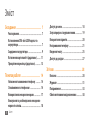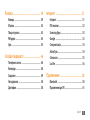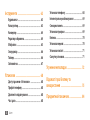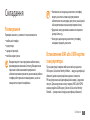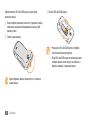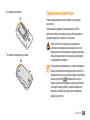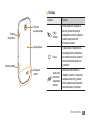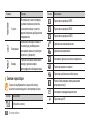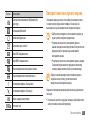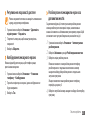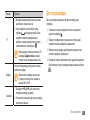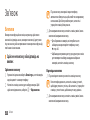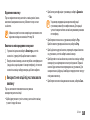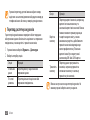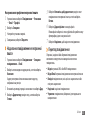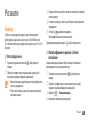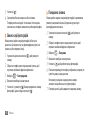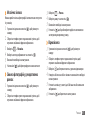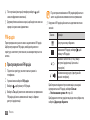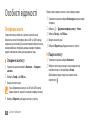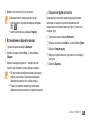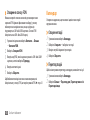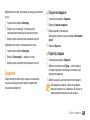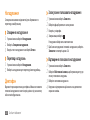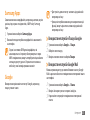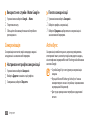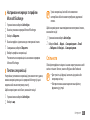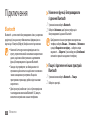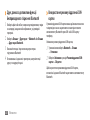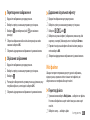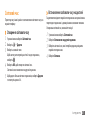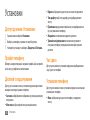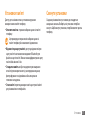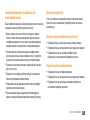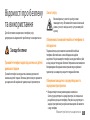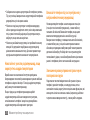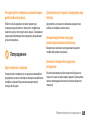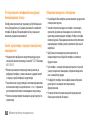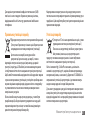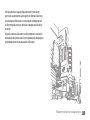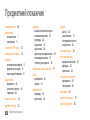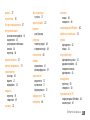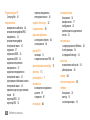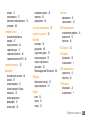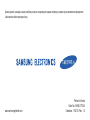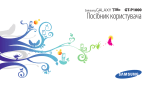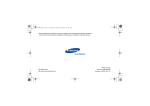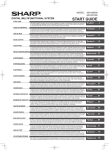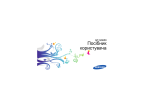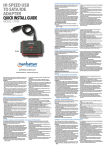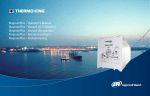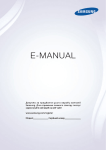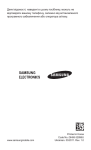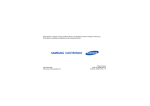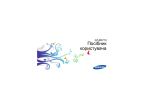Download Samsung GT-S3370 Керівництво користувача
Transcript
GT-S3370 Посібник користувача Використання цього посібника Дякуємо за придбання цього мобільного телефону Samsung. Завдяки винятковим технологіям Samsung і дотриманню високих стандартів він дарує високоякісний мобільний зв’язок і безліч можливостей для розваг. Цей посібник користувача розроблено спеціально для ознайомлення з функціями та можливостями телефону. • Для його безпечного та належного використання перш за все уважно ознайомтеся з цим посібником. • У наведених у ньому описах передбачається використання стандартних установок телефону. • Збережіть цей посібник, щоб мати змогу звернутися до нього в майбутньому. 2 Використання цього посібника Позначки Спершу ознайомтеся з позначками, які використовується в цьому посібнику: Попередження—ситуації, що можуть призвести до травмування вас або інших осіб Увага—ситуації, що можуть спричинити пошкодження телефону або іншого обладнання Примітка—примітки, поради з користування та додаткова інформація ► → [ ] Дивіться—сторінки з пов'язаною інформацією; наприклад: ► стор. 12 (означає «дивіться сторінку 12») Інформація про авторські права Далі—послідовність опцій або розділів меню, які потрібно вибрати, щоб виконати дію; наприклад: У режимі меню виберіть Повідомлення → Створити повідомлення (означає, що потрібно вибрати Повідомлення, потім Створити повідомлення) • Bluetooth® є зареєстрованим товарним знаком компанії Квадратні дужки—клавіші телефону; наприклад: [ ] (відповідає клавіші ввімкнення або вимкнення живлення) Права на всі технології та продукти, використані в цьому пристрої, належать відповідним власникам: Bluetooth SIG, Inc. по всьому світу— Bluetooth QD ID: B016433 • Java™ є товарним знаком компанії Sun Microsystems, Inc. • Windows Media Player® є зареєстрованим товарним знаком Microsoft Corporation. Використання цього посібника 3 Зміст Складання .................................................. 7 Розпакування ........................................................... 7 Встановлення SIM- або USIM-картки та акумулятора . ............................................................ 7 Зарядження акумулятора .................................... 9 Вставлення карти пам’яті (додатково) . ........ 11 Прикріплення ремінця (додатково) .............. 13 Початок роботи ...................................... 14 Увімкнення та вимкнення телефону ............. Ознайомлення з телефоном ............................ Використання сенсорного екрана ................. Блокування та розблокування сенсорного екрана та клавіш . ................................................. 4 Зміст 14 14 17 18 Доступ до меню .................................................... Запуск програм і керування ними . ................ Використання віджетів ...................................... Настроювання телефону ................................... Введення тексту . .................................................. Доступ до довідки . .............................................. 18 19 20 21 25 27 Зв’язок ...................................................... 28 Виклики ................................................................... Журнали .................................................................. Повідомлення ....................................................... Обмін миттєвими повідомленнями . ............. 28 31 33 38 Розваги ..................................................... 39 Інтернет .................................................... 51 Камера ..................................................................... Музика ..................................................................... Пошук музики ....................................................... FM-радіо .................................................................. Ігри ............................................................................ Інтернет ................................................................... RSS-новини ............................................................. Samsung Apps ........................................................ Google ...................................................................... Синхронізація ....................................................... ActiveSync ............................................................... Спільноти ................................................................ Last.fm ...................................................................... 39 42 43 44 45 Особисті відомості . ............................... 46 Телефонна книга . ................................................. Календар ................................................................. Завдання ................................................................. Нагадування .......................................................... Диктофон ................................................................ 46 48 49 50 50 51 52 53 53 54 54 55 56 Підключення ........................................... 58 Bluetooth ................................................................. 58 Підключення до ПК . ............................................ 61 Зміст 5 Інструменти ............................................. 63 Будильники ............................................................ Калькулятор . ......................................................... Конвертер ............................................................... Редактор зображень ........................................... Мої файли ............................................................... Секундомір ............................................................. Таймер . .................................................................... Світовий час ........................................................... 63 63 64 64 65 66 66 67 Установки ................................................. 68 Доступ до меню «Установки» ........................... Профілі телефону ................................................. Дисплей та підсвічування ................................. Час і дата . ................................................................ 6 Зміст 68 68 68 68 Установки телефону ............................................ Інтелектуальне розблокування ...................... Сенсорна панель .................................................. Установки програм .............................................. Безпека .................................................................... Установки мережі . ............................................... Установки пам’яті ................................................. Скинути установки .............................................. 68 69 69 69 70 70 71 71 Усунення неполадок ............................. 72 Відомості про безпеку та використання . ........................................ 75 Предметний покажчик . ....................... 84 Складання Розпакування Перевірте наявність у комплекті таких компонентів: • мобільний телефон; • акумулятор; • зарядний пристрій; • посібник користувача. Використовуйте тільки програмне забезпечення, рекомендоване компанією Sаmsung. Використання піратського або незаконного програмного забезпечення може призвести до неналежної роботи телефону або спричинити пошкодження, на які не поширюється гарантія виробника. • Компоненти, які входять до комплекту телефону, можуть різнитися залежно від програмного забезпечення та аксесуарів, доступних у вашій країні або запропонованих вашим оператором зв’язку. • Додаткові аксесуари можна замовити в місцевого дилера Samsung. • Аксесуари, що входять до комплекту телефону, найкраще підходять для нього. Встановлення SIM- або USIM-картки та акумулятора Під час реєстрації в мережі мобільного зв’язку надається SIM-картка (Subscriber Identity Module — модуль ідентифікації абонента) разом із реєстраційними даними, такими як PIN-код (персональний ідентифікаційний номер), і додаткові послуги. Для використання послуг мереж UMTS або HSDPA можна придбати USIM-картку (Universal Subscriber Identity Module — універсальний модуль ідентифікації абонента). Складання 7 Щоб встановити SIM- або USIM-картку й акумулятор, виконайте такі дії: 3 Вставте SIM- або USIM-картку. 1 Якщо телефон увімкнений, натисніть і утримуйте клавішу ввімк./вимк. живлення або завершення виклику, щоб вимкнути його. 2 Зніміть задню кришку. • Розташуйте SIM- або USIM-картку в телефоні золотистими контактами донизу. • Якщо SIM- або USIM-картку не вставлено, можна використовувати лише послуги, не пов’язані з роботою в мережі, а також деякі меню. Будьте обережні, щоб не пошкодити нігті, знімаючи задню кришку. 8 Складання 4 Встановіть акумулятор. Зарядження акумулятора Перед першим використанням телефону слід зарядити акумулятор. Телефон можна зарядити, підключивши його до ПК за допомогою кабелю для передачі даних, або за допомогою зарядного пристрою з комплекту постачання. 5 Встановіть задню кришку на місце. Користуйтеся тільки зарядними пристроями та кабелями, рекомендованими компанією Samsung. Використання несанкціонованих зарядних пристроїв або кабелів може призвести до вибуху акумуляторів чи пошкодження телефону. Коли акумулятор розряджається, телефон повідомляє про це за допомогою попереджувального сигналу та повідомлення про низький рівень заряду акумулятора. відображається як пуста Значок акумулятора батарея, що блимає. Якщо рівень заряду акумулятора стає недостатнім для роботи, телефон автоматично вимикається. Щоб знову скористатися телефоном, зарядіть акумулятор. Складання 9 ››Зарядження за допомогою зарядного пристрою 1 Відкрийте отвір багатофункціонального гнізда збоку телефону. 2 Підключіть менший роз’єм зарядного пристрою до багатофункціонального гнізда. 3 Підключіть більший роз’єм зарядного пристрою до розетки. • Під час зарядження можна використовувати телефон, але в цьому разі акумулятор заряджатиметься довше. • Під час зарядження телефон може нагріватися. Це нормально й не впливає на його роботу чи строк служби. • Якщо телефон не працює належним чином, віднесіть його та зарядний пристрій до сервісного центру Samsung. 4 Після повного зарядження акумулятора (значок Неправильне підключення зарядного пристрою може призвести до серйозного пошкодження телефону. Гарантія не поширюється на пошкодження телефону, спричинені неправильним використанням. 10 Складання акумулятора припинить рухатися) від’єднайте зарядний пристрій від телефону, а потім – від розетки. Не виймайте акумулятор, доки не від’єднано зарядний пристрій. Це може призвести до пошкодження телефону. ››Зарядження за допомогою кабелю для передачі даних Перед зарядженням переконайтеся, що ПК увімкнено. 1 Відкрийте отвір багатофункціонального гнізда збоку телефону. 2 Вставте один кінець кабелю для передачі даних (міні-USB) у багатофункціональне гніздо. 3 Підключіть кабель для передачі даних іншим кінцем до порту USB на ПК. Залежно від типу кабелю для передачі даних, який використовується, зарядження може розпочатися через деякий час. 4 Після повного зарядження акумулятора (значок акумулятора припинить рухатися) від’єднайте кабель для передачі даних від телефону, а потім – від ПК. Вставлення карти пам’яті (додатково) Для зберігання додаткових мультимедійних файлів слід вставити карту пам’яті. Цей телефон підтримує карти пам’яті microSD™ і microSDHC™ максимальним обсягом до 16 ГБ (залежно від виробника та типу карти). Компанія Samsung дотримується схвалених галузевих стандартів відносно карт пам’яті, але деякі марки можуть бути неповністю сумісні з телефоном. Використання несумісної карти пам’яті може призвести до пошкодження телефону, карти пам’яті або даних, які зберігаються на карті. • Телефон підтримує лише файлову структуру FAT для карт пам’яті. Якщо вставити карту, відформатовану в іншій файловій структурі, телефон запропонує повторно відформатувати карту пам’яті. • У разі регулярного застосування операцій записування та стирання зменшується строк служби карт пам’яті. Складання 11 1 Зніміть задню кришку. 2 Вставте карту пам’яті стороною з наклейкою догори. 3 Щоб вийняти карту пам’яті, злегка натисніть на неї, щоб вивільнити карту, а потім вийміть її із гнізда. Не виймайте карту пам’яті під час передавання або приймання телефоном інформації, оскільки це може призвести до втрати даних або до пошкодження карти чи телефону. ››Форматування карти пам’яті 3 Встановіть задню кришку на місце. ››Видалення карти пам’яті 1 Переконайтеся, що з картою пам’яті не виконується жодна операція. 2 Зніміть задню кришку. 12 Складання Форматування карти пам’яті на комп’ютері може призвести до її несумісності з телефоном. Здійснюйте форматування карти пам’яті тільки на телефоні. У режимі меню виберіть Установки → Установки пам’яті → Відомості про карту пам’яті → Форматувати → Так. Перед форматуванням карти пам’яті обов’язково створіть резервні копії всіх важливих даних, які зберігаються на телефоні. Гарантія виробника не поширюється на втрату даних, спричинену діями користувача. Прикріплення ремінця (додатково) 1 Зніміть задню кришку. 2 Вставте один кінець ремінця в отвір для ремінця, а інший протягніть через утворену петлю. 3 Встановіть задню кришку на місце. Складання 13 Початок роботи Увімкнення та вимкнення телефону Щоб увімкнути телефон, виконайте такі дії: Ознайомлення з телефоном ››Вигляд телефону Динамік 1 Натисніть і утримуйте клавішу ввімк./вимк. живлення/ завершення виклику. 2 Введіть PIN-код і виберіть Підтверд. (за потреби). Щоб вимкнути телефон, повторіть крок 1, описаний вище. Клавіша гучності Сенсорний екран • Дотримуйтесь усіх попереджень і вказівок персоналу в місцях, де обмежено використання безпроводових пристроїв, наприклад у літаках і лікарнях. • Щоб використовувати лише послуги телефону, не пов’язані з роботою в мережі, переключіться у профіль «Без зв’язку». ► стор. 22 Багатофункіональне гніздо Клавіша «Назад» Клавіша набору номера Клавіша ввімк./ вимк. живлення/ завершення виклику Мікрофон 14 Початок роботи ››Клавіші Клавіша Клавіша блокування Об’єктив задньої камери Функція Набір номера Задня кришка Назад Клавіша камери Внутрішня антена Увімк./вимк. живлення/ завершення виклику Набір номера або відповідь на виклик; у режимі очікування: відображення останніх набраних номерів, пропущених або отриманих викликів. У режимі меню: повернення на попередній рівень; повернення до головного меню без закриття меню або програми (натисніть і утримуйте). Увімкнення або вимкнення телефону (натисніть і утримуйте); завершення виклику; у режимі меню: повернення до головного меню або режиму очікування. Початок роботи 15 Клавіша Функція Гучність Блокування Камера Регулювання гучності телефону; у режимі очікування: натисніть і утримуйте клавішу гучності в режимі очікування, щоб здійснити псевдовиклик. Блокування сенсорного екрана та клавіатури; розблокування сенсорного екрана та клавіатури (натисніть і утримуйте). У режимі очікування: ввімкнення камери; у режимі камери: фотографування або відеозйомка. ››Значки-індикатори Значки, які відображаються на дисплеї, можуть різнитися залежно від країни чи оператора зв’язку. Значок Визначення Потужність сигналу 16 Початок роботи Значок Визначення Підключення до мережі GPRS Підключення до мережі EDGE Підключення до мережі UMTS Здійснюється голосовий виклик Здійснюється відеовиклик Активовано функцію екстрених повідомлень Перегляд сторінок в Інтернеті Підключено до безпечної веб-сторінки Роумінг (поза мережею свого домашнього оператора зв’язку) Активовано переадресацію викликів Підключено до ПК Значок Визначення Використання сенсорного екрана Підключено автокомплект Bluetooth або гарнітуру Сенсорний екран дає змогу легко обирати елементи меню та користуватися функціями телефону. Основні дії, які виконуються під час використання сенсорного екрана. Активовано Bluetooth Увімкнено будильник Вставлено карту пам’яті Нове SMS-повідомлення Нове MMS-повідомлення Нове повідомлення електронної пошти Нове повідомлення голосової пошти Активовано профіль «Звичайний» • Щоб уникнути подряпин на сенсорному екрані, не користуйтеся гострими предметами. • Не допускайте контакту сенсорного екрана з іншими електричними пристроями. Електростатичні розряди можуть призвести до несправності сенсорного екрана. • Не допускайте контакту сенсорного екрана з водою. Сенсорний екран може не працювати належним чином в умовах вологості або під впливом води. Перед початком використання телефону видаліть з екрана захисну плівку для оптимального використання сенсорного екрана. Активовано профіль «Без звуку» Керування сенсорним екраном здійснюється за допомогою таких дій: Рівень заряду акумулятора • Натискання: натисніть один раз пальцем, щоб вибрати або Поточний час запустити меню, опцію або програму. Початок роботи 17 • Подвійне натискання: двічі швидко натисніть пальцем, щоб збільшити або зменшити зображення під час перегляду фотографій чи веб-сторінок. • Переміщення: натисніть і утримуйте палець на об’єкті, а потім перетягніть палець, щоб перемістити об’єкт. • Прокручування: натисніть і проведіть пальцем вгору, вниз, вліво або вправо для переміщення об’єктів у списках. Сенсорний екран телефону вимикається, якщо телефон не використовується протягом вказаного періоду часу. Щоб увімкнути екран, натисніть будь-яку клавішу. Блокування та розблокування сенсорного екрана та клавіш Можна заблокувати сенсорний екран і клавіатуру телефону, щоб запобігти небажаним операціям через випадкове натискання клавіш. Щоб заблокувати телефон, натисніть клавішу блокування. Щоб розблокувати його, натисніть і утримуйте клавішу блокування. Можна також натиснути клавішу блокування, а потім натиснути й утримувати значок блокування. 18 Початок роботи На телефоні можна також встановити автоматичне блокування сенсорного екрана та клавіш, якщо телефон не використовується впродовж вказаного проміжку часу. У режимі меню виберіть Установки → Сенсорна панель → Увімкнено в розділі Автоматичне блокування. Доступ до меню Щоб отримати доступ до меню телефону, виконайте такі дії: 1 У режимі очікування виберіть Меню, щоб отримати доступ до режиму меню. 2 Прокрутіть вліво або вправо, щоб перейти на екран головного меню. 3 Виберіть меню або програму. 4 Натисніть клавішу «Назад», щоб перейти на один рівень вгору; натисніть клавішу ввімк./вимк. живлення/ завершення виклику, щоб закрити меню або програму чи повернутися в режим очікування. ››Упорядкування програм у режимі меню Можна перевпорядкувати програми у режимі меню, змінивши їх порядок або згрупувавши їх у категорії відповідно до своїх уподобань і потреб. 1 У режимі очікування виберіть Меню, щоб отримати доступ до режиму меню. 2 Виберіть Ред. у лівому верхньому куті екрана. 3 Перетягніть значок програми в потрібне розташування. Значок програми можна перемістити на інший екран головного меню. 4 Виберіть Зберегти або Гот. Виберіть Скинути, щоб ініціалізувати екрани головного меню. Запуск програм і керування ними ››Запуск декількох програм Цей телефон дає змогу одночасно використовувати декілька програм. Щоб запустити декілька програм, натисніть і утримуйте клавішу «Назад» і виберіть програму, яку потрібно запустити. Передавання даних може потребувати додаткової оплати, якщо у фоновому режимі працює служба «Мапи Google» або програма обміну миттєвими повідомленнями. ››Використання диспетчера завдань За допомогою диспетчера завдань можна керувати кількома програмами. Щоб запустити диспетчер завдань, у режимі меню виберіть Дис.зав. Відобразиться список активних програм. Щоб змінити режим перегляду, виберіть Перегляд списку або 3D-перегляд . Керування активними програмами здійснюється таким чином: • Щоб переключатися між програмами, виберіть програму зі списку активних програм. • Щоб закрити програму, виберіть . • Щоб закрити всі програми, виберіть Завершити всі прогр. Початок роботи 19 Використання віджетів Віджети – це невеликі програми, які забезпечують зручні функції та відомості на екрані режиму очікування. • Деякі віджети підключаються до веб-служб. Використання веб-віджета може потребувати додаткової оплати. • Доступні віджети можуть різнитися залежно від країни або оператора зв’язку. ››Відкриття панелі інструментів віджетів Щоб відкрити панель інструментів віджетів і отримати доступ до віджетів, виконайте такі дії: 1 У режимі очікування натисніть стрілку в нижньому лівому куті екрана, щоб відкрити панель інструментів віджетів. 2 Прокрутіть панель інструментів віджетів вгору або вниз, щоб знайти потрібний віджет. 3 Перетягніть віджет на екран режиму очікування або виберіть віджет, щоб активувати його на екрані режиму очікування. Щоб перемістити віджет назад на панель інструментів віджетів, перетягніть його в потрібне положення на панелі інструментів віджетів. Можна впорядкувати кожну панель екрана режиму очікування за допомогою обраних віджетів. Прокрутіть вліво або вправо, щоб вибрати панель, а потім розташуйте віджети в будь-якій частині екрана. ››Перегляд або змінення віджетів Можна переглянути імена віджетів або вибрати віджети, які потрібно включити до панелі інструментів віджетів. 1 Відкрийте панель інструментів віджетів і виберіть Позначені віджети доступні на панелі інструментів віджетів. 2 Виберіть віджети, які потрібно включити до панелі інструментів віджетів. 3 Виберіть Зберегти. 20 Початок роботи . ››Завантаження нових віджетів 1 Відкрийте панель інструментів віджетів і виберіть 2 Виберіть опцію пошуку віджетів. . Можна також ввести ключове слово в полі введення та вибрати . 3 Прокрутіть список віджетів і виберіть віджет, який потрібно завантажити. Після завершення завантаження віджет буде автоматично додано до панелі інструментів віджетів. Якщо панель інструментів віджетів заповнена, завантажені віджети не додаватимуться до панелі інструментів віджетів автоматично. Потрібно видалити деякі віджети з панелі інструментів і додати нові віджети вручну. Настроювання телефону Скористайтеся всіма можливостями свого телефону, настроївши його за своїм смаком. ››Встановлення поточних часу та дати 1 У режимі меню виберіть Установки → Час і дата. 2 Виберіть опцію оновлення часового поясу та часовий пояс. 3 Встановіть формат часу й дати та введіть поточні час і дату. 4 Виберіть Зберегти. ››Регулювання гучності звуків клавіатури У режимі очікування натисніть клавішу гучності вгору або вниз. ››Налаштування інтенсивності вібрації сенсорного екрана Можна налаштувати інтенсивність вібраційного зворотного зв’язку, торкнувшись екрана телефону. 1 У режимі меню виберіть Установки → Установки телефону → Вібраційний зворотній зв’язок. Початок роботи 21 2 Перетягніть повзунок, щоб налаштувати інтенсивність 4 Виберіть Зберегти. 3 Виберіть Зберегти. Щоб переключитися на інший профіль, виберіть його зі списку. вібрації сенсорного екрана. ››Переключення у профіль «Без звуку» У режимі очікування виберіть Клавіатура, а потім натисніть і утримуйте , щоб вимкнути або ввімкнути звук телефону. ››Настроювання звукового профілю Можна змінити звуки телефону, настроївши поточний звуковий профіль або переключившись на інший звуковий профіль. Щоб настроїти профіль, виконайте такі дії: 1 У режимі меню виберіть Установки → Профілі телефону. 2 Виберіть поряд із профілем, що використовується. 3 Настройте опції звуку для вхідних викликів і вхідних повідомлень, а також інші звуки телефону. Доступність опцій звуку залежить від вибраного профілю. 22 Початок роботи ››Вибір заставки для екрана режиму очікування Можна вибрати окремі заставки для кожної панелі екрана режиму очікування. 1 У режимі очікування прокрутіть вліво або вправо, щоб перейти на одну з панелей екрана режиму очікування. 2 У режимі меню виберіть Установки → Дисплей та підсвічування → Заставка. 3 Прокрутіть вліво або вправо й виберіть зображення. Щоб вибрати зображення з папки із зображеннями, виберіть Зображення. 4 Виберіть Встанов. ››Регулювання яскравості дисплея ››Розблокування сенсорного екрана за 1 У режимі меню виберіть Установки → Дисплей та За допомогою функції інтелектуального розблокування можна розблокувати сенсорний екран, намалювавши вказаний символ на заблокованому сенсорному екрані. Щоб встановити жест для розблокування, виконайте такі дії: Рівень яскравості впливає на швидкість споживання заряду акумулятора телефоном. підсвічування → Яскравість. 2 Перетягніть повзунок, щоб налаштувати рівень 3 яскравості. Виберіть Зберегти. ››Калібрування сенсорного екрана Можна відкалібрувати екран, щоб телефон краще розпізнавав введення. 1 У режимі меню виберіть Установки → Установки телефону → Калібрування. 2 Торкніться орієнтира на екрані, доки калібрування не буде завершено. 3 Виберіть Так. допомогою жестів 1 У режимі меню виберіть Установки → Інтелектуальне розблокування. 2 Виберіть Увімкнено в розділі Розблокування жестом. 3 Виберіть опцію розблокування. Можна встановити лише розблокування телефону, розблокування з подальшим викликом на номер швидкого набору або розблокування з подальшим запуском програми. Якщо встановлено лише розблокування телефону, перейдіть до кроку 5. 4 Виберіть потрібний номер швидкого набору або потрібну програму. Початок роботи 23 5 Виберіть жест (від A до Z) для функції інтелектуального розблокування. Щоб вибрати мову для жестів, виберіть Змінити мову. 6 Натисніть клавішу «Назад». Якщо встановлено лише розблокування телефону, перейдіть до кроку 7. 7 Виберіть Зберегти. Щоб розблокувати сенсорний екран, натисніть будь-яку клавішу та намалюйте жест, який відповідає потрібній функції розблокування. ››Блокування телефону Можна заблокувати телефон, активувавши пароль телефону. 1 У режимі меню виберіть Установки → Безпека. 2 Виберіть Увімкнено в розділі Блокування телефону. 3 Введіть новий пароль, який міститиме від 4 до 8 цифр, і виберіть Підтверд. 4 Введіть новий пароль ще раз і виберіть Підтверд. 24 Якщо меню, яке потребує введення пароля, використовується вперше, відобразиться запит на створення та підтвердження пароля. Початок роботи Після активації блокування телефону щоразу під час увімкнення екрана потрібно вводити пароль. • Якщо ви забули пароль, зверніться з телефоном до сервісного центру Samsung для його розблокування. • Компанія Samsung не несе відповідальності за втрату паролів чи приватної інформації або за інші пошкодження, спричинені використанням неофіційного програмного забезпечення. ››Блокування SIM- або USIM-картки Можна заблокувати телефон, активувавши PIN-код, який надається із SIM- або USIM-карткою. 1 У режимі меню виберіть Установки → Безпека. 2 Виберіть Увімкнено в розділі Блокування PIN. 3 Введіть PIN-код SIM- або USIM-картки та виберіть Підтверд. Після активації блокування за допомогою PIN-коду щоразу під час увімкнення телефону потрібно вводити PIN-код. • Якщо введено хибний PIN-код занадто велику кількість разів, SIM- або USIM-картку буде заблоковано. Щоб розблокувати SIM- або USIMкартку, потрібно ввести ключ розблокування PIN-коду (PUK). • Якщо SIM- або USIM-картку заблоковано внаслідок введення хибного PUK-коду, зверніться з карткою до оператора зв’язку для її розблокування. ››Активація мобільної сигналізації Коли хтось встановлює нову SIM- або USIM-картку у ваш телефон, завдяки функції мобільної сигналізації контактний телефон буде автоматично надіслано вказаним одержувачам, щоб допомогти вам знайти та повернути телефон. 1 У режимі меню виберіть Установки → Безпека → Мобільна сигналізація. 2 Введіть пароль і виберіть Підтверд. 3 Виберіть Увімкнено, щоб увімкнути мобільну сигналізацію. 4 Виберіть поле введення одержувачів, щоб відкрити 5 Виберіть Додати одержувачів. 6 Введіть номер телефону включно з кодом країни (зі знаком +) і виберіть Готово. 7 Завершивши встановлення одержувачів, виберіть Зберегти. 8 Виберіть поле введення відправника. 9 Введіть ім’я відправника та виберіть Готово. 10Виберіть Зберегти → Пр. Введення тексту Можна ввести текст, вибираючи символи на віртуальній клавіатурі або виконуючи рукописне введення на екрані. Змінення режиму введення тексту Якщо натиснути поле введення тексту, за замовчуванням відобразиться панель введення з віртуальною клавіатурою. Доступні режими введення тексту можуть різнитися залежно від країни. список одержувачів. Початок роботи 25 • Щоб змінити спосіб введення тексту, виберіть , а потім виберіть спосіб введення. • Щоб переключитися в режим ABC або T9, виберіть T9 на віртуальній клавіатурі. За активного режиму T9 вмикається точка біля кнопки T9. • Щоб змінити регістр або переключитися в режим цифр або символів, виберіть Abc. • Щоб видалити введений текст, виберіть . • Щоб вставити пробіл, виберіть . • Щоб змінити мову введення, виберіть кнопку мови в нижній частині екрана. Введення тексту за допомогою способів введення 1 Змініть спосіб введення тексту. Спосіб введення Функція Клавіатypa Вибір символів на клавіатурі. Повн. рук.введ. Введення тексту на будь-якій ділянці екрана. 26 Початок роботи Спосіб введення Функція Вікно рук. введ.1/Вікно рук. введ.2 Введення тексту в полях введення; цифри та символи можна вводити в полі ?1 у режимі «Вікно рук. введ.1». 2 Змініть режим введення тексту. 3 Вибирайте відповідні віртуальні клавіші або введіть слова на екрані, щоб ввести текст. Під час введення тексту за допомогою клавіатури можна використовувати такі режими: Режим Функція ABC Вибирайте відповідну віртуальну клавішу, доки на дисплеї не з’явиться потрібний символ. Режим T9 Цифри Символи Функція 1. Вибирайте відповідні віртуальні клавіші, щоб ввести слово повністю. 2. Коли відобразиться потрібне слово, виберіть , щоб додати пробіл. Якщо потрібне слово не відображається, виберіть альтернативне слово зі списку запропонованих або виберіть . Можна додати слово до словника T9, вибравши Додати слово у нижній частині списку альтернативних слів. Натискайте відповідну віртуальну клавішу, щоб ввести цифру. Можна ввести цифри, натискаючи й утримуючи віртуальну клавішу в режимі ABC або T9. Доступ до довідки Доступ до корисних відомостей про ключові функції телефону. 1 У режимі очікування відкрийте панель інструментів віджетів і виберіть . 2 Оберніть телефон проти годинникової стрілки, щоб отримати альбомний формат зображення. 3 Виберіть розділ довідки, щоб отримати відомості про потрібну програму або функцію. 4 Прокрутіть вправо, щоб переглянути додаткові відомості. Щоб повернутися до попереднього рівня меню, виберіть . 1. Вибирайте ◄ або ►, щоб перейти до потрібного набору символів. 2. Натискайте відповідну віртуальну клавішу, щоб ввести символ. Початок роботи 27 Зв’язок Під час виклику сенсорний екран телефону автоматично блокується, щоб запобігти випадковому натисканню. Щоб його розблокувати, натисніть і утримуйте клавішу блокування. Виклики Використання функцій викликів, наприклад здійснення викликів і відповідь на них, використання опцій, доступних під час виклику, або настроювання та використання функцій, пов’язаних із викликами. ››Здійснення виклику або відповідь на виклик Здійснення виклику 1 У режимі очікування виберіть Клавіатура, а потім введіть код місцевості та номер телефону. 2 Натисніть клавішу виклику для набору номера. Щоб здійснити відеовиклик, виберіть → Відеовиклик. 3 Для завершення виклику натисніть клавішу ввімк./вимк. живлення/завершення виклику. • Для збереження номерів, які потрібно часто набирати, використовуйте телефонну книгу. ► стор. 46 • Щоб швидко отримати доступ до журналу викликів для повторного набору нещодавно набраних номерів, натисніть клавішу виклику. Відповідь на виклик 1 Під час вхідного виклику натисніть клавішу виклику. Коли телефон дзвонить, натисніть клавішу гучності, щоб відрегулювати гучність, або натисніть і утримуйте клавішу гучності вниз, щоб вимкнути звук дзвінка. 2 Для завершення виклику натисніть клавішу ввімк./вимк. живлення/завершення виклику. 28 Зв’язок Відхилення виклику Під час вхідного виклику натисніть клавішу ввімк./вимк. живлення/завершення виклику. Абонент почує сигнал «зайнято». Можна настроїти список номерів для автоматичного відхилення вхідних викликів. ► стор. 30 Виклики за міжнародними номерами • Щоб активувати функцію гучномовця, виберіть Динамік → Так. У шумному середовищі використання функції гучномовця може бути неефективним. Для кращої чутності скористайтеся звичайним режимом розмови по телефону. • Щоб перевести виклик на утримання, виберіть Утр. Щоб поновити утримуваний виклик, виберіть Отр. 1 У режимі очікування виберіть Клавіатура, а потім • Щоб здійснити другий виклик, переведіть перший виклик 2 Введіть повний номер, за яким потрібно зателефонувати • Щоб відповісти на інший виклик, натисніть клавішу набору натисніть і утримуйте 0, щоб вставити символ +. (код країни, код місцевості і номер телефону), після чого натисніть клавішу набору номера, щоб його набрати. ››Використання опцій під час голосового виклику на утримання, а потім наберіть новий номер. номера під час відтворення сигналу очікування. Перший виклик буде автоматично переведено на утримання. Для використання цієї функції необхідно передплатити послугу очікування виклику. • Щоб переключатися між двома викликами, виберіть Зам. Під час активного голосового виклику можна використовувати такі опції: • Щоб відрегулювати гучність голосу, натискайте клавішу гучності вгору або вниз. Зв’язок 29 ››Перегляд пропущених і здійснення зворотних викликів Пропущені виклики відображаються на екрані телефону. • За наявності одного пропущеного виклику виберіть цей виклик у віджеті попередження про події, а потім виберіть Голос. виклик, щоб зателефонувати. • За наявності двох або більше пропущених викликів виберіть потрібний виклик у віджеті попередження про події, а потім виберіть Журнали → виберіть пропущений виклик. ››Використання додаткових функцій Можна використовувати низку інших функцій, пов’язаних із викликами, наприклад автовідхилення, псевдовиклики або режим FDN (режим фіксованого набору). Встановлення автовідхилення Автовідхилення використовується для автоматичного відхилення викликів із певних номерів. Щоб увімкнути автовідхилення викликів і настроїти список номерів для відхилення, виконайте такі дії: 30 Зв’язок 1 У режимі меню виберіть Установки → Установки програм → Виклик → Всі виклики → Автовідхилення. 2 Виберіть Увімкнено в розділі Активація. 3 Виберіть Додати номер. 4 Виберіть поле для введення номера, введіть номер для відхилення, а потім виберіть Готово → Зберегти. 5 Щоб додати інші номери, повторіть кроки 3-4. 6 Встановіть прапорці поряд із потрібними номерами. 7 Виберіть Зберегти. Здійснення псевдовиклику Якщо потрібно залишити зустріч або уникнути небажаної розмови, можна здійснити вхідний псевдовиклик. Щоб здійснити псевдовиклик, натисніть і утримуйте клавішу гучності в режимі очікування. Псевдовиклик надійде після вказаного періоду часу. Можна змінити час затримки перед псевдовикликами. У режимі меню виберіть Установки → Установки програм → Виклик → Псевдовиклик → Таймер псевдовиклику. Можна підвищити реалістичніcть псевдовикликів, відтворивши записаний голос. Щоб записати голос, виконайте такі дії: 1 У режимі меню виберіть Установки → Установки програм → Виклик → Псевдовиклик → Голос псевдовиклику. 2 Виберіть Увімкнено в розділі Голос псевдовиклику. 3 Виберіть Запис голосу. 4 Виберіть , щоб розпочати записування. 5 Говоріть у мікрофон. 6 Завершивши, виберіть . Буде відтворено записаний голос. Використання режиму FDN (режим фіксованого набору) У режимі FDN телефон обмежує вихідні виклики (окрім номерів, які зберігаються у списку FDN). Щоб скористатися режимом FDN, спочатку потрібно настроїти список FDN у телефонній книзі. ► стор. 48 Щоб увімкнути режим FDN, виконайте такі дії: 1 У режимі меню виберіть Установки → Безпека. 2 Виберіть Увімкнено в розділі Peжим FDN. 3 Введіть код PIN2, який надається разом із SIM- або USIMкарткою, а потім виберіть Підтверд. Журнали Перегляд журналів набраних, отриманих або пропущених викликів і надісланих повідомлень та керування ними. ››Перегляд журналів викликів і повідомлень Можна переглядати журнали викликів і повідомлень за типами. 1 У режимі меню виберіть Журнали. 2 Виберіть спливаюче меню Всі, а потім виберіть тип журналу. 3 Виберіть журнал для перегляду його відомостей. Зв’язок 31 У режимі перегляду деталей можна набрати номер, надіслати на нього повідомлення або додати номер до телефонної книги або списку номерів для відхилення. Опція ››Перегляд диспетчера журналів У диспетчері журналів можна перевірити обсяг переданих або отриманих даних або кількість надісланих чи отриманих повідомлень, а також вартість і тривалість викликів. Вapтicть викликy 1 У режимі меню виберіть Журнали → Дисп. журн. 2 Виберіть потрібну опцію. Опція Функція Лічильник даних Ліч. повідомлень Перегляд обсягу надісланих або отриманих даних. Перегляд кількості надісланих або отриманих повідомлень. 32 Зв’язок Тривалість виклику Функція Перегляд вартості викликів, наприклад вартості останнього виклику та загальної вартості всіх викликів. Можна також встановити грошову одиницю та вартість одного юніту, а також максимальну вартість, щоб обмежити тривалість викликів відповідно до свого тарифного плану. Лічильник вартості може бути недоступний залежно від SIM- або USIM-картки. Перегляд даних про тривалість викликів, наприклад тривалість останнього виклику та загальну тривалість усіх викликів. Можна скинути записи в диспетчері журналів. На кожному екрані виберіть кнопку скидання. Повідомлення Створення та надсилання SMS-, MMS-повідомлень і повідомлень електронної пошти та перегляд надісланих або отриманих повідомлень чи керування ними. Надсилання або отримання повідомлень за межами зони обслуговування свого оператора зв’язку можуть потребувати додаткової оплати. За додатковими відомостями зверніться до свого оператора зв’язку. ››Надсилання SMS-повідомлення 1 У режимі меню виберіть Повідомлення → Створити повідомлення → Повідомлення. 2 Виберіть поле введення одержувачів, а потім виберіть Контакти. Номер можна ввести вручну, вибравши іншу опцію. 3 Встановіть прапорці біля контактів і виберіть Дод. 4 Виберіть Натисніть, щоб додати текст. 5 Введіть текст повідомлення та виберіть Готово. 6 Виберіть Надіслати, щоб надіслати повідомлення. ››Настроювання профілю MMSповідомлень Щоб надсилати й отримувати MMS-повідомлення, потрібно активувати профіль підключення для підключення до сервера MMS. Окрім профілів, попередньо встановлених оператором зв’язку, можна додати власний профіль підключення. 1 У режимі меню виберіть Повідомлення → Установки → MMS-повідомлення → Профілі. 2 Виберіть Створити. 3 Настройте параметри профілю підключення. 4 Завершивши, виберіть Зберегти. ››Надсилання MMS-повідомлення 1 У режимі меню виберіть Повідомлення → Створити повідомлення → Повідомлення. Зв’язок 33 2 Виберіть поле введення одержувачів, а потім виберіть Контакти. Номер або адресу електронної пошти можна ввести вручну або вибрати в журналі викликів чи телефонній книзі, вибравши іншу опцію. 3 Встановіть прапорці біля контактів і виберіть Дод. Під час введення адреси електронної пошти на телефоні з’явиться запит щодо надсилання MMS-повідомлення. Виберіть ОК, щоб підтвердити. 4 Виберіть Натисніть, щоб додати текст. 5 Введіть текст повідомлення та виберіть Готово. 6 Виберіть Додати медіа та вкладіть файл. Можна файл вибрати зі списку файлів або зробити нову фотографію, відео чи звуковий кліп. 7 Виберіть Надіслати, щоб надіслати повідомлення. 34 Зв’язок ››Настроювання облікового запису та профілю електронної пошти Окрім облікового запису електронної пошти, попередньо визначеного оператором зв’язку, можна додати особисті облікові записи електронної пошти. Крім того, можна додати власний профіль підключення для використання послуг електронної пошти. Настроювання облікового запису електронної пошти 1 У режимі меню виберіть Повідомлення → Установки → Email → Облікові записи Email. Для отримання допомоги щодо настроювання облікового запису електронної пошти виберіть Майстер настроювання Email. 2 Виберіть Створити. 3 Настройте установки облікового запису. 4 Завершивши, виберіть Зберегти. Настроювання профілю електронної пошти 1 У режимі меню виберіть Повідомлення → Установки → Email → Профілі. 2 Виберіть Створити. 3 Настройте установки мережі. 4 Завершивши, виберіть Зберегти. ››Надсилання повідомлення електронної пошти 1 У режимі меню виберіть Повідомлення → Створити повідомлення → Email. 2 Виберіть поле введення одержувачів, а потім виберіть Контакти. Адресу електронної пошти можна ввести вручну, вибравши іншу опцію 3 Встановіть прапорці поряд із контактами та виберіть Дод. 4 Виберіть Додати тему, введіть тему, а потім виберіть Готово. 5 Виберіть Натисніть, щоб додати текст, введіть текст повідомлення електронної пошти, а потім виберіть Готово. 6 Виберіть Додати файли та вкладіть файл. Можна файл вибрати зі списку файлів або зробити нову фотографію, відео чи звуковий кліп. 7 Виберіть Надіслати, щоб надіслати повідомлення. ››Перегляд повідомлення Отримані, надіслані або збережені повідомлення автоматично сортуються в наведені нижче папки повідомлень. • Вхідні: отримані SMS- або MMS-повідомлення • Вхідні Email: отримані повідомлення електронної пошти • Вихідні: повідомлення, які в цей час надсилаються або очікують надсилання • Надіслані: надіслані повідомлення • Чернетки: повідомлення, збережені для подальшого використання Зв’язок 35 Перегляд SMS- або MMS-повідомлення 1 У режимі меню виберіть Повідомлення, а потім виберіть папку з повідомленнями («Вхідні» або «Надіслані»). 2 Виберіть SMS- або MMS-повідомлення. Перегляд повідомлення електронної пошти 1 У режимі меню виберіть Повідомлення → Вхідні Email. 2 Виберіть обліковий запис електронної пошти. 3 Виберіть Завант. 4 Виберіть повідомлення електронної пошти або заголовок. 5 Якщо вибрано заголовок, виберіть Отримати, щоб переглянути повідомлення електронної пошти повністю. ››Прослуховування повідомлень голосової пошти Якщо встановлено переадресацію пропущених викликів на сервер голосової пошти, абоненти можуть залишати голосові повідомлення в разі відсутності відповіді на вхідні виклики. Щоб отримати доступ до папки «Вхідні» голосової пошти та прослухати повідомлення голосової пошти, виконайте такі дії: 36 Зв’язок 1 У режимі очікування виберіть Клавіатура, а потім натисніть і утримуйте 1. 2 Дотримуйтеся вказівок сервера голосової пошти. Перш ніж отримати доступ до сервера, необхідно зберегти номер сервера голосової пошти. Номер сервера голосової пошти надається оператором зв’язку. ››Використання шаблонів повідомлень Створення та використання шаблонів SMS- і MMSповідомлень для швидкого та простого створення нових повідомлень. Створення шаблону SMS-повідомлення 1 У режимі меню виберіть Повідомлення → Шаблони → Шаблони тексту. 2 Виберіть Створити, щоб відкрити вікно нового шаблону. 3 Натисніть поле введення, введіть текст і виберіть Готово. 4 Виберіть Зберегти. Тепер можна вставити шаблон SMS-повідомлення в текстове поле під час створення SMS- або MMS-повідомлення чи повідомлення електронної пошти, скориставшись опцією вставлення. Створення шаблону MMS-повідомлення 1 У режимі меню виберіть Повідомлення → Шаблони → Шаблони MMS-повідомлень. 2 Виберіть Створити, щоб відкрити вікно нового шаблону. 3 Створіть MMS-повідомлення з темою та потрібними вкладеннями, яке використовуватиметься як шаблон. ► стор. 33 4 Виберіть Зберегти. Щоб створити нове MMS-повідомлення за допомогою шаблону MMS-повідомлення, у списку шаблонів виберіть поряд із потрібним шаблоном. Шаблон відкриється як нове MMS-повідомлення. ››Створення папки для керування повідомленнями Створення папок для керування повідомленнями відповідно до своїх уподобань і потреб. 1 У режимі меню виберіть Повідомлення → Мої папки. 2 Виберіть Створити папку. 3 Введіть нове ім’я папки та виберіть Готово. Тепер можна перемістити важливі повідомлення з папки «Вхідні» або «Надіслані» до настроюваної папки, щоб полегшити керування ними або уникнути їхнього випадкового видалення. ››Надсилання екстреного повідомлення Потрапивши в надзвичайну ситуацію, можна надіслати екстрене повідомлення із проханням про допомогу вказаним одержувачам. Доступність цієї функції залежить від країни або оператора зв’язку. 1 У режимі меню виберіть Повідомлення → Екстрені повідомлення → Опцїі надсилання. Зв’язок 37 2 Виберіть Увімкнено, щоб увімкнути функцію надсилання екстреного повідомлення. 3 Виберіть поле введення одержувачів, щоб відкрити список одержувачів. 4 Виберіть Додати одержувачів, введіть номер одержувача, а потім виберіть Готово. Перейдіть до кроку 7. Щоб вибрати номер, збережений у списку контактів, виберіть , щоб відкрити список контактів, а потім перейдіть до наступного кроку. 5 Виберіть контакти, а потім виберіть Дод. 6 Виберіть номер телефону (за потреби). 7 Завершивши встановлення одержувачів, виберіть Зберегти. 8 Виберіть спливаюче меню Повторити, а потім виберіть кількість повторних надсилань екстреного повідомлення. 9 Виберіть Зберегти → Так. Щоб надіслати екстрене повідомлення, сенсорний екран і клавіатура мають бути заблоковані. Натисніть клавішу гучності 4 рази. 38 Зв’язок Після першого надсилання екстреного повідомлення всі функції телефону стають недоступними, доки не буде натиснуто клавішу ввімк./вимк. живлення або завершення виклику чи клавішу утримання. Обмін миттєвими повідомленнями • Доступність цієї функції залежить від країни або оператора зв’язку. • Щоб змінити мову програми обміну миттєвими повідомленнями, отримайте до неї доступ і виберіть Меню → Настройки → Общие → Язык меню. 1 У режимі меню виберіть uTalk. 2 Виберіть ОК у початковому вікні. Під час першого доступу до програми обміну миттєвими повідомленнями відобразиться запит на підтвердження. 3 Введіть ім’я користувача та пароль і ввійдіть. 4 Спілкуйтеся з родичами або друзями за допомогою миттєвих повідомлень. Розваги 3 Наведіть об’єктив на об’єкт зйомки та виконайте необхідні налаштування. 4 Натисніть клавішу гучності, щоб збільшити або зменшити зображення. Камера Зйомка та перегляд фотографій і відео. Можна робити фотографії з роздільною здатністю до 1280 x 960 пікселів (1,3 мегапікселів) і відео з роздільною здатністю до 176 x 144 пікселів. ››Фотографування 1 У режимі очікування натисніть [ камеру. ], щоб увімкнути 2 Оберніть телефон проти годинникової стрілки, щоб отримати альбомний формат зображення. • Торкніться екрана, щоб приховати або відобразити значки у видошукачі. • Обсяг пам’яті може різнитися залежно від сюжету або умов зйомки. 5 Натисніть [ ], щоб сфотографувати. Фотографія зберігається автоматично. Зробивши фотографії, виберіть , щоб їх переглянути. ››Фотографування в режимі «Знімок посмішки» Камера може розпізнавати обличчя людей і допомагає фотографувати їхні усміхнені обличчя. 1 У режимі очікування натисніть [ камеру. ], щоб увімкнути 2 Оберніть телефон проти годинникової стрілки, щоб отримати альбомний формат зображення. 3 Виберіть → Знімок посмішки. 4 Виконайте необхідні налаштування. Розваги 39 5 Натисніть [ ]. 6 Спрямуйте об’єктив камери на об’єкт зйомки. ››Панорамна зйомка ››Зйомка серії фотографій 1 У режимі очікування натисніть [ 1 У режимі очікування натисніть [ 3 Виберіть → Панорама. 4 Виконайте необхідні налаштування. 5 Натисніть [ ], щоб зробити першу фотографію. 6 Повільно переміщуйте телефон у вибраному напрямку та Телефон розпізнає людей і їх посмішки. Коли людина посміхається, телефон автоматично робить фотографію. Можна легко зробити серію фотографій об’єктів, які рухаються. Це корисно під час фотографування дітей, які граються, або спортивної події. камеру. ], щоб увімкнути 2 Оберніть телефон проти годинникової стрілки, щоб отримати альбомний формат зображення. 3 Виберіть → Безперервний. 4 Виконайте необхідні налаштування. 5 Натисніть і утримуйте [ ]. Камера продовжить зйомку фотографій, доки не буде натиснуто [ 40 Розваги ]. Можна робити широкі панорамні фотографії за допомогою режиму панорамної зйомки. Цей режим зручний для фотографування пейзажів. камеру. ], щоб увімкнути 2 Оберніть телефон проти годинникової стрілки, щоб отримати альбомний формат зображення. сумістіть рамку з видошукачем. Коли рамку суміщено з видошукачем, камера автоматично зробить наступну фотографію. 7 Повторіть крок 6, щоб завершити панорамну зйомку. ››Мозаїчна зйомка Можна зробити кілька фотографій і автоматично сполучити їх у мозаїку. 1 У режимі очікування натисніть [ камеру. ], щоб увімкнути 2 Оберніть телефон проти годинникової стрілки, щоб отримати альбомний формат зображення. 3 Виберіть → Мозаїка. 4 Виберіть вигляд зображення та натисніть [ ]. 5 Виконайте необхідні налаштування. 6 Натискайте [ ], щоб сфотографувати кожен сегмент. 3 Виберіть → Рамка. 4 Виберіть рамку та натисніть [ ]. 5 Виконайте необхідні налаштування. 6 Натисніть [ ], щоб зробити фотографію та автоматично застосувати декоративну рамку. ››Відеозйомка 1 У режимі очікування натисніть [ камеру. ], щоб увімкнути 2 Оберніть телефон проти годинникової стрілки, щоб отримати альбомний формат зображення. ››Зйомка фотографій у декоративних 3 Виберіть , щоб переключитись у режим відеокамери. 4 Наведіть об’єктив на об’єкт зйомки та виконайте необхідні 1 У режимі очікування натисніть [ 5 Натисніть клавішу гучності, щоб збільшити або зменшити рамках камеру. ], щоб увімкнути 2 Оберніть телефон проти годинникової стрілки, щоб отримати альбомний формат зображення. налаштування. зображення. 6 Натисніть [ ], щоб розпочати записування. Розваги 41 7 Виберіть ››Відтворення музики Музика 1 У режимі меню виберіть Музика. 2 Виберіть категорію музики → виберіть музичний файл. 3 Керування відтворенням здійснюється за допомогою або натисніть [ ], щоб зупинити записування. Відео зберігається автоматично. Зробивши відеозаписи, виберіть , щоб переглянути їх. Прослуховування обраної музики в дорозі за допомогою музичного плеєра. ››Додавання музичних файлів на телефон Після перенесення музичних файлів на телефон або карту пам’яті виконайте такі дії: таких значків: Значок Спочатку слід перенести файли на телефон або карту пам’яті в такий спосіб: • Завантажити через Інтернет. ► стор. 51 • Завантажити з ПК за допомогою додаткової програми Samsung Kies. ► стор. 61 • Отримати через Bluetooth. ► стор. 59 • Скопіювати на карту пам’яті. ► стор. 61 • Синхронізувати з медіапрогравачем Windows 11. ► стор. 62 42 Розваги 1 Функція Призупинення відтворення; виберіть , щоб поновити відтворення. Прокручування назад; прокручування назад у межах файла (натисніть і утримуйте). Прокручування вперед; прокручування вперед у межах файла (натисніть і утримуйте). Активація режиму випадкового порядку відтворення. Значок 1 1 Функція Змінення типу еквалайзера. Змінення режиму повторення (вимкнено, повторення файла або повторення всіх файлів). 1. Ці значки відображаються лише під час дотику до екрана плеєра. ››Створення списку відтворення 1 2 Виберіть Списки відтворення → Створити. 3 Введіть назву для нового списку відтворення та виберіть У режимі меню виберіть Музика. Готово. Щоб призначити списку відтворення зображення, виберіть зображення списку відтворення, після чого виберіть наявне зображення або зробіть нову фотографію. 4 Виберіть Зберегти. 5 Виберіть новий список відтворення. 6 Виберіть Дод. → Записи. Можна додати всі музичні файли з іншого списку відтворення, спочатку вибравши Списки відтворення, а потім список відтворення. 7 Виберіть файли, які потрібно додати, а потім виберіть Дод. Пошук музики Доступ до музичної інтернет-служби для отримання відомостей про композицію. • Ця послуга недоступна в деяких операторів зв’язку. • У базі даних можуть бути відсутні відомості про деякі композиції. 1 У режимі меню виберіть Розпізнавання музики. 2 Виберіть Розпізнавання музики, щоб підключитися до сервера. 3 Виберіть потрібний профіль підключення. Розваги 43 4 Після успішної реєстрації телефону виберіть записати фрагмент композиції. , щоб 5 Дотримуйтеся вказівок на екрані, щоб надіслати запис на сервер із музичними відомостями. FM-радіо Під час першого ввімкнення FM-радіо відобразиться запит на здійснення автоматичного настроювання. 5 Керування FM-радіо здійснюється за допомогою таких значків: Значок Прослуховування музики та новин за допомогою FM-радіо. Щоб прослуховувати FM-радіо, необхідно підключити гарнітуру з комплекту постачання, яка використовується як антена. ››Прослуховування FM-радіо 1 Підключіть гарнітуру, яка постачається разом із телефоном. 2 У режимі меню виберіть FM-радіо. 3 Виберіть , щоб увімкнути FM-радіо. 4 Виберіть Так, щоб розпочати автоматичне настроювання. FM-радіо здійснить автоматичний пошук і збереже доступні радіостанції. 44 Розваги Функція Доступ до списку обраного. / / Вимкнення FM-радіо; виберіть , щоб увімкнути FM-радіо. Змінення частоти по 0,1 МГц; пошук доступної радіостанції (натисніть і утримуйте). Змінення виходу звуку (гарнітура або динамік телефону). Щоб отримати відомості про композицію, яка наразі відтворюється на FM-радіо, виберіть Більше → Розпізнавання музики. ► стор. 43 Щоб додавати поточну радіостанцію до списку обраного, виберіть Додати до обраного. ››Автоматичне збереження радіостанцій 1 Підключіть гарнітуру, яка постачається разом із телефоном. 2 У режимі меню виберіть FM-радіо. 3 Виберіть Більше → Автонастройка. 4 Виберіть Так для підтвердження (за потреби). FM-радіо здійснить автоматичний пошук і збереже доступні радіостанції. Ігри Використання ігор і програм, створених на основі широко відомої технології Java. Залежно від програмного забезпечення телефону, завантаження Java-ігор і програм може не підтримуватися. ››Завантаження ігор і програм 1 У режимі меню виберіть Ігри → Інші ігри. Телефон підключиться до стандартної веб-сторінки оператора зв’язку. 2 Виконайте пошук ігор або програм та завантажте їх на телефон. Доступність цієї функції залежить від країни або оператора зв’язку. ››Ігри та програми 1 У режимі меню виберіть Ігри . 2 Виберіть гру або програму зі списку та дотримуйтесь вказівок на екрані. Виберіть Більше, щоб отримати доступ до списку опцій і установок гри або програми. • Доступність ігор або програм залежить від країни або оператора зв’язку. • Елементи керування й опції ігор або програм можуть бути різні. Розваги 45 Особисті відомості Телефонна книга Створення списку особистих і ділових контактів, який зберігається в пам’яті телефону або на SIM- чи USIM-картці, і керування цим списком. Для контактів можна зберігати імена, номери мобільних телефонів, домашні номери телефонів, адреси електронної пошти, дні народження тощо. ››Створення контакту 1 У режимі очікування виберіть Контакти → Створити контакт. 2 Виберіть Телеф... або SIM-ка... 3 Введіть контактні дані. У разі збереження контакту на SIM- або USIM-картці можна зберегти лише ім’я та номер телефону контакту. 4 Виберіть Зберегти, щоб додати контакт у пам’ять. 46 Особисті відомості Можна також створити контакт у вікні набору номера. 1 У режимі очікування виберіть Клавіатура і введіть номер телефону. 2 Виберіть → Додати в телефонну книгу → Нове. 3 Виберіть Телеф... або SIM-ка... 4 Введіть контактні дані. 5 Виберіть Зберегти, щоб додати контакт у пам’ять. ››Пошук контакту 1 У режимі очікування виберіть Контакти. 2 Виберіть поле пошуку, введіть кілька перших літер потрібного імені, а потім виберіть Готово. Щоб вибрати першу літеру імені, можна також перетягнути . 3 Виберіть ім’я контакту зі списку контактів. Знайшовши контакт, можна виконати такі дії: • зателефонувати за вказаним номером, вибравши → . • змінити контактні дані, вибравши Редагув. ››Створення групи контактів Створивши групи контактів, можна керувати декількома контактами та надсилати звичайні повідомлення або повідомлення електронної пошти всій групі. Спочатку слід створити групу. 1 У режимі очікування виберіть Контакти. 2 Виберіть спливаюче меню Конт..., а потім виберіть 1 У режимі очікування виберіть Контакти. 2 Виберіть спливаюче меню Конт..., а потім виберіть Групи. 3 Виберіть Створити групу. 4 Виберіть ім’я, фото абонента, звук дзвінка та тип вібрації 3 Виберіть номер розташування → виберіть контакт. 5 Виберіть Зберегти. ››Встановлення обраного номера Обране. Контакт буде збережено у списку обраних номерів. • Після встановлення обраного номера його можна набрати, натиснувши й утримуючи відповідний номер розташування у вікні набору номера. • Перші п’ять обраних номерів буде призначено вибраним контактам на панелі інструментів віджетів. для групи. Особисті відомості 47 ››Створення списку FDN Можна настроїти список контактів для використання в режимі FDN (режимі фіксованого набору), у якому обмежуються вихідні виклики, якщо ця функція підтримується SIM- або USIM-карткою. Список FDN зберігається на SIM- або USIM-картці. 1 У режимі очікування виберіть Контакти → Більше → Контакти FDN. 2 Виберіть Cтвopити FDN. 3 Введіть код PIN2, який надається разом із SIM- або USIMкарткою, а потім виберіть Підтверд. 4 Введіть контактні дані. 5 Виберіть Зберегти. Щоб обмежити вихідні виклики лише номерами, які зберігаються у списку FDN, активуйте режим FDN. ► стор. 31 48 Особисті відомості Календар Створення щоденних, щотижневих і щомісячних подій і керування ними. ››Створення події 1 У режимі меню виберіть Календар. 2 Виберіть Створити → виберіть тип події. 3 Введіть потрібні відомості про подію. 4 Виберіть Зберегти. ››Перегляд подій Щоб змінити режим перегляду календаря, виконайте такі дії: 1 У режимі меню виберіть Календар. 2 Виберіть Більше → Перегляд дня, Перегляд тижня або Перегляд місяця. Щоб переглянути події, заплановані на певну дату, виконайте такі дії: 1 У режимі меню виберіть Календар. 2 Виберіть дату в календарі. У календарі дати із запланованими подіями позначено трикутником. 3 Виберіть подію, щоб переглянути відомості про неї. Щоб переглянути події за типом, виконайте такі дії: 1 У режимі меню виберіть Календар. 2 Виберіть Список подій → виберіть тип події. 3 Виберіть подію, щоб переглянути відомості про неї. Завдання Створення віртуального списку завдань і встановлення сигналів для нагадування про важливі завдання або встановлення пріоритету. ››Створення завдання 1 У режимі меню виберіть Завдання. 2 Виберіть Створити завдання. 3 Введіть відомості про завдання. Щоб додати докладні установки, виберіть Встановити деталі. 4 Виберіть Зберегти. ››Перегляд завдань 1 У режимі меню виберіть Завдання. 2 Виберіть спливаюче меню Пріор..., а потім виберіть категорію (пріоритет, стан або дата виконання), щоб відсортувати завдання. 3 Виберіть завдання, щоб переглянути його відомості. Для завершених завдань із терміном, що минув, можна встановити стан «Завершено». Ви більше не отримуватимете нагадувань про ці завдання. Особисті відомості 49 Нагадування Записування важливих відомостей для збереження та перегляду в майбутньому. ››Створення нагадування 1 У режимі меню виберіть Нагадування. 2 Виберіть Створити нагадування. 3 Введіть текст нагадування та виберіть Готово. ››Записування голосового нагадування 1 У режимі меню виберіть Запис гол. 2 Виберіть , щоб розпочати записування. 3 Говоріть у мікрофон. 4 Завершивши, виберіть . Нагадування зберігається автоматично. 5 Щоб записати додаткові голосові нагадування, виберіть Записати та повторіть кроки 2-4. ››Перегляд нагадувань ››Відтворення голосового нагадування Диктофон 3 Виберіть голосове нагадування. 4 Керування відтворенням здійснюється за допомогою 1 У режимі меню виберіть Нагадування. 2 Виберіть нагадування для перегляду його подробиць. Відомості про використання диктофона. Можна встановити голосові нагадування в якості звуків дзвінка під час виклику або сигналів будильника. 50 Особисті відомості 1 У режимі меню виберіть Запис гол. 2 Виберіть Мої голосові записи, щоб отримати доступ до списку голосових нагадувань. екранних клавіш. Інтернет Інтернет Перегляд і створення закладок для улюблених веб-сторінок. • Доступ до Інтернету та завантаження даних можуть потребувати додаткової оплати. За додатковими відомостями зверніться до свого оператора зв’язку. • Меню браузера може називатися інакше, залежно від оператора зв’язку. • Доступність значків залежить від регіону або оператора зв’язку. ››Настроювання профілю Інтернету Щоб отримати доступ до мережі та підключитися до Інтернету, потрібно активувати профіль підключення. Окрім профілів, попередньо встановлених оператором зв’язку, можна додати власний профіль підключення. 1 У режимі меню виберіть Браузер → Установки 2 Виберіть Створити. 3 Настройте установки мережі. ››Перегляд веб-сторінок 1 У режимі меню виберіть Браузер → На домашню сторінку, щоб запустити вказану домашню сторінку. Щоб отримати доступ до певної веб-сторінки, виберіть Введіть URL, введіть веб-адресу (URL) веб-сторінки та виберіть Перейти. 2 Переглядайте веб-сторінки за допомогою таких значків: Значок Функція Перехід назад або вперед до веб-сторінок, що зберігаються в історії. Оновлення поточної веб-сторінки. Змінення режиму перегляду. Відкриття списку збережених закладок. → Профілі Інтернету. Інтернет 51 Значок Функція RSS-новини Змінення орієнтації екрана. Використання RSS-новин для отримання останніх новин і відомостей з улюблених веб-сайтів. Доступ до переліку опцій браузера. ››Додавання адреси RSS-каналу ››Створення закладок для улюблених вебсторінок Можна створити закладки для часто відвідуваних вебсторінок, щоб отримувати швидкий доступ до них. Переглядаючи сторінки в Інтернеті, виберіть → Додати до закладок, щоб створити закладку для поточної веб-сторінки. Якщо вам відома веб-адреса веб-сторінки, можна вручну додати закладку в режимі без зв’язку. Щоб додати закладку, виконайте такі дії: 1 У режимі меню виберіть Браузер → Закладки. 2 Виберіть Дод. 3 Введіть назву сторінки та веб-адресу (URL-адресу). 4 Виберіть Зберегти. 52 Інтернет 1 У режимі меню виберіть Браузер → RSS-канал. 2 Виберіть Додати. 3 Введіть адресу RSS-каналу та виберіть Готово. ››Оновлення та перегляд RSS-каналів 1 У режимі меню виберіть Браузер → RSS-канал. 2 Виберіть Онов. → виберіть канали → Оновити → Так. 3 Виберіть категорію каналів → виберіть оновлений канал. Функція автоматичного оновлення дає змогу автоматично оновлювати RSS-канали через вказані проміжки часу. Функцію автоматичного оновлення можна активувати, вибравши Браузер → Установки → RSS-оновлення. Активація функції автоматичного оновлення призводить до збільшення об’єму даних, які завантажуються, що може потребувати додаткової оплати. Samsung Apps • Доступність деяких послуг залежить від країни або Завантаження низки медіафайлів, наприклад заставок, звуків дзвінка, ігор, музики та відеокліпів, з WAP-сайту Samsung Apps. • Кроки, які потрібно виконати для використання цієї 1 У режимі меню виберіть Samsung Apps. 2 Виконайте пошук потрібних медіафайлів і завантажте їх на телефон. Згідно із системою DRM деякі медіафайли, які завантажуються з Інтернету або отримуються через MMS-повідомлення, можуть потребувати ліцензійного ключа для доступу до них. Отримати ключ можна з веб-сайту, який володіє правами на вміст. Google Використання різноманітних послуг Google, наприклад пошуку, пошти та мап. оператора зв’язку. функції, можуть різнитися залежно від країни або оператора зв’язку. ››Використання служби «Пошук Google» 1 У режимі меню виберіть Google → Пошук. 2 Виберіть поле пошуку. 3 Введіть ключове слово та виберіть Пошук. ››Використання служби Google Mail Можна отримати доступ до свого облікового запису Google Mail і надсилати або читати повідомлення електронної пошти на телефоні. 1 У режимі меню виберіть Google → Пошта. 2 Введіть ім’я користувача та пароль і ввійдіть. 3 Надсилайте та отримуйте повідомлення електронної пошти. Інтернет 53 ››Використання служби «Мапи Google» 1 У режимі меню виберіть Google → Мапи. 2 Перегляньте мапу. 3 Збільшуйте або зменшуйте масштаб потрібного розташування. ››Початок синхронізації 1 У режимі меню виберіть Синхроні--. 2 Виберіть профіль синхронізації. 3 Виберіть Продовж. щоб розпочати синхронізацію із зазначеним веб-сервером. Синхронізація ActiveSync Синхронізація контактів, подій календаря, завдань і нагадувань із зазначеним веб-сервером. Синхронізація особистих даних, наприклад повідомлень електронної пошти, контактів, подій календаря та завдань, між телефоном і сервером Microsoft Exchange або обліковим записом Google. ››Настроювання профілю синхронізації 1 У режимі меню виберіть Синхроні--. 2 Виберіть Додати та вкажіть опції профілю. 3 Завершивши, виберіть Зберегти. 54 Інтернет • Служба Google Sync не підтримує синхронізацію завдань. • Функцію Microsoft Exchange ActiveSync® можна використовувати лише зі службами, ліцензованими корпорацією Майкрософт. • Доступ до сервера може потребувати додаткової оплати. ››Настроювання сервера та профілю Microsoft Exchange 1 У режимі меню виберіть ActiveSync. 2 Вкажіть установки сервера Microsoft Exchange. 3 Виберіть Зберегти. 4 Вкажіть профіль підключення до електронної пошти. 5 Завершивши, виберіть Зберегти. 6 Виберіть профіль синхронізації. Розпочнеться синхронізація із зазначеним сервером Microsoft Exchange. ››Початок синхронізації Настроївши установки синхронізації для кожного типу даних, можна синхронізувати дані із сервером Exchange (усі дані водночас або лише електронну пошту). Щоб синхронізувати всі об’єкти, виконайте такі дії: У разі синхронізації всіх об’єктів оновлення непотрібних об’єктів може потребувати додаткової оплати. Щоб синхронізувати лише повідомлення електронної пошти, виконайте такі дії: 1 У режимі меню виберіть ActiveSync. 2 Виберіть Email → Вхідні → Синхронізувати → Email → Вибрати або Вихідні → Синхронізувати. Спільноти Обмін фотографіями та відео з іншими користувачами на вебсайтах спільнот і блогах, таких як MySpace або Facebook. • Доступність цієї функції залежить від країни або оператора зв’язку. • В Інтернет можна завантажувати лише файли у форматах jpg і mp4. 1 2 Виберіть щл. У режимі меню виберіть ActiveSync. Інтернет 55 ››Встановлення обраного веб-сайту або списку блогів 2 Виберіть Завантажити до мережі. 3 Виберіть веб-сайт або блог, до якого потрібно отримати список блогів (за потреби). 4 Введіть ім’я користувача та пароль і ввійдіть. 5 Щоб завантажити файли, виберіть Натисніть, щоб 1 У режимі меню виберіть Commun. 2 Виберіть Так, щоб встановити обраний веб-сайт або 3 Щоб погодитися із заявою про неприйняття відповідальності, виберіть Прийняти. Під час першого доступу до меню відобразиться запит на підтвердження. 4 Виберіть веб-сайт або блог, який потрібно додати, а потім виберіть Зберегти. Якщо вибрати Оновити списки, нові веб-сайти або блоги додаються до списку автоматично. ››Обмін файлами Щоб завантажувати або переглядати фотографії та відео, потрібно мати облікові записи на веб-сайтах з обміну фото і блогах. 1 У режимі меню виберіть Commun. 56 Інтернет доступ. додати, а потім виберіть медіафайл. 6 Введіть відомості про розміщення та виберіть Завантаж. Last.fm Використання музичних інтернет-послуг, які надаються службою Last.fm. За допомогою цієї служби можна отримати доступ до низки відомостей про виконавців і події. Крім того, за допомогою цієї службі можна здійснити пошук у музичній базі даних і отримати рекомендації щодо нових композицій на основі нещодавно прослуханих. 1 У режимі меню виберіть Last.fm. 2 Виберіть ОК, щоб підтвердити, що вас ознайомлено з юридичними відомостями (за потреби). 3 Введіть ім’я користувача та пароль, щоб увійти до служби Last.fm. За відсутності облікового запису Last.fm зареєструйте його. 4 Здійсніть пошук нових композицій або знайдіть програми та рецензії щодо обраних виконавців. 5 Виберіть Вибір Last.fm на музичному плеєрі, щоб отримати музичну рекомендацію, схожу на композицію, яку ви прослуховуєте. Відтворення музики може потребувати додаткової оплати, якщо активовано функцію скробблінгу. Інтернет 57 Підключення ››Увімкнення функції безпроводового Bluetooth 1 У режимі меню виберіть Bluetooth. 2 Виберіть Увімкнено, щоб увімкнути функцію Bluetooth – це технологія безпроводового зв’язку з коротким радіусом дії, яка дає змогу обмінюватись інформацією на відстані до 10 метрів (30 футів) без фізичного підключення. • Компанія Samsung не несе відповідальності за втрату, перехоплення або неналежне використання даних, надісланих або отриманих за допомогою функції безпроводового з’єднання Bluetooth. • Завжди слід перевіряти, чи обмін даними та їх отримання здійснюються з надійними та належним чином захищеними пристроями. Якщо між пристроями є перешкоди, робоча відстань може скоротитися. • Деякі пристрої, особливо ті, які не було перевірено та затверджено компанією Bluetooth SIG, можуть виявитися несумісними з вашим телефоном. 58 Підключення з’єднання Bluetooth безпроводового з’єднання Bluetooth. Щоб дозволити іншим пристроям знаходити ваш телефон, виберіть Більше → Установки → Увімкнено в розділі Видимість телефону → виберіть опцію видимості → Зберегти. У разі вибору опції Особливий встановіть тривалість видимості телефону. ››Пошук і підключення інших пристроїв Bluetooth 1 У режимі меню виберіть Bluetooth → Пошук. 2 Виберіть пристрій. 3 Введіть PIN-код для функції безпроводового з’єднання Bluetooth або PIN-код іншого пристрою Bluetooth (за наявності), а потім виберіть Готово. Також можна вибрати Так, щоб PIN-коди телефону та іншого пристрою збігалися. Підключення буде встановлено після того, як власник іншого пристрою введе той самий PIN-код або надасть дозвіл на з’єднання. У разі успішного підключення телефон автоматично виконає пошук доступних послуг. Після підключення телефону до іншого пристрою Bluetooth значок телефону стане синім. Виберіть підключений пристрій і скористайтеся такими опціями: • Щоб переглянути каталог файлів телефону й обмінятися файлами, виберіть Переглянути файли. • Щоб змінити ім’я пристрою, виберіть Перейменувати. • Щоб дозволити йому доступ до телефону без вашого підтвердження, виберіть Авторизація пристрою. Щоб перевірити доступність послуг Bluetooth на телефоні та переглянути відомості про ці послуги, виберіть Більше → Послути Bluetooth. ››Надсилання даних за допомогою функції безпроводового з’єднання Bluetooth 1 Виберіть файл або об’єкт, наприклад контакт, подію в календарі, нагадування, завдання або медіафайл, у відповідній програмі або розділі Мої файли. 2 Виберіть Надіслати → Bluetooth або Більше → Надіслати візитівку через → Bluetooth. ››Отримання даних за допомогою функції безпроводового з’єднання Bluetooth 1 Введіть PIN-код функції безпроводового з’єднання Bluetooth і виберіть ОК (за потреби). 2 Виберіть Так, щоб підтвердити свою згоду на отримання даних від пристрою (за потреби). Отримані дані зберігаються у відповідній програмі або папці відповідно до їх типу. Наприклад, музичний або звуковий кліп зберігається в папці зі звуками, а контакт – у телефонній книзі. Підключення 59 ››Друк даних за допомогою функції ››Використання режиму віддаленої SIM- 1 Виберіть файл або об’єкт, наприклад повідомлення, подію 2 Виберіть Більше → Друк через → Bluetooth або Більше У режимі віддаленої SIM-картки можна здійснювати виклики та відповідати на них за допомогою лише підключеного автокомплекту Bluetooth через SIM- або USIM-картку телефону. Увімкнення режиму віддаленої SIM-картки, 3 Виконайте пошук і підключення до принтера з 1 У режимі меню виберіть Bluetooth → Більше 4 Встановивши з’єднання із принтером, настройте опції 2 Виберіть Увімкнено в розділі Режим віддаленої SIM- безпроводового з’єднання Bluetooth в календарі, завдання або зображення, у відповідній програмі. → Друк через Bluetooth. підтримкою Bluetooth. друку та надрукуйте дані. картки → Установки. картки → Зберегти. Щоб скористатися режимом віддаленої SIM-картки, встановіть з’єднання Bluetooth за допомогою автокомплекту Bluetooth. 60 Підключення Підключення до ПК Підключення телефону до ПК за допомогою додаткового кабелю для передачі даних у різних режимах USB-з єднання. ››Підключення до програми Samsung Kies Переконайтеся, що програму Samsung Kies інстальовано на ПК. Можна завантажити цю програму з веб-сайту Samsung (www.samsungmobile.com). ››Підключення в якості накопичувача Телефон можна підключити до ПК як знімний диск і отримати доступ до каталогу файлів. Якщо вставити в телефон карту пам’яті, можна також отримати доступ до каталогу файлів карти пам’яті, використовуючи телефон як пристрій читання карт пам’яті. 1 Якщо потрібно передати файли з карти пам’яті або на неї, вставте карту пам’яті в телефон. 1 У режимі меню виберіть Установки → Установки 2 У режимі меню виберіть Установки → Установки 2 Натисніть клавішу ввімк./вимк. живлення/завершення 3 Натисніть клавішу ввімк./вимк. живлення/завершення 3 Скористайтеся спеціальним кабелем для передачі даних, 4 Скористайтеся спеціальним кабелем для передачі даних, телефону → З’єднання з ПК → Samsung Kies → Зберегти. виклику, щоб повернутися в режим очікування. підключивши його до багатофункціонального гнізда телефону та ПК. 4 Запустіть програму Samsung Kies і скопіюйте дані та файли. телефону → З’єднання з ПК → Накопичувач → Зберегти. виклику, щоб повернутися в режим очікування. підключивши його до багатофункціонального гнізда телефону та ПК. Після підключення на моніторі ПК відобразиться спливаюче вікно. 5 Відкрийте папку для перегляду файлів. 6 Скопіюйте файли з ПК на карту пам’яті. Підключення 61 ››Синхронізація з медіапрогравачем Windows Переконайтеся, що медіапрогравач Windows інстальовано на ПК. 1 У режимі меню виберіть Установки → Установки телефону → З’єднання з ПК → Медіаплеєр → Зберегти. 2 Натисніть клавішу ввімк./вимк. живлення/завершення виклику, щоб повернутися в режим очікування. 3 Скористайтеся спеціальним кабелем для передачі даних, підключивши його до багатофункціонального гнізда телефону та ПК, на якому має бути встановлено медіапрогравач Windows. Після підключення на моніторі ПК відобразиться спливаюче вікно. 62 Підключення 4 Відкрийте медіапрогравач Windows для синхронізації музичних файлів. 5 Змініть або введіть у спливаючому вікні ім’я свого телефону (за потреби). 6 Виберіть і перетягніть потрібні музичні файли до списку синхронізації. 7 Розпочніть синхронізацію. Інструменти Будильники Встановлення та керування будильниками для нагадування про важливі події. ››Встановлення нового будильника 1 У режимі меню виберіть Будильники. 2 Виберіть Створити будильник. 3 Вкажіть параметри будильника. 4 Завершивши, виберіть Зберегти. Функція автоматичного ввімкнення живлення встановлює автоматичне ввімкнення телефону та спрацювання будильника в зазначений час, якщо телефон вимкнено. ››Зупинення сигналу будильника Коли пролунає сигнал будильника, виконайте такі дії: • Щоб зупинити сигнал будильника, натисніть і утримуйте Стоп. • Натисніть і утримуйте Відкласти, щоб вимкнути будильник на період затримки. ››Вимкнення будильника 1 У режимі меню виберіть Будильники. 2 Виберіть Вимкнено поряд із будильником, який потрібно вимкнути. Калькулятор 1 У режимі меню виберіть Кальку--. 2 Для виконання основних математичних дій використовуйте клавіші, які відповідають кнопкам калькулятора. Інструменти 63 Конвертер 1 У режимі меню виберіть Конвертер → виберіть тип конвертера. 2 Введіть грошові одиниці або виміри та одиницю обчислення у відповідних полях. Редактор зображень Редагування зображень і застосування до них різноманітних ефектів. ››Застосування ефектів до зображень 1 У режимі меню виберіть Редактор зображень. 2 Виберіть Натисніть тут, щоб відкрити → виберіть зображення. 3 Виберіть Ефекти → виберіть ефект (фільтр, стиль, викривити або часткове розмиття). 64 Інструменти 4 Виберіть ефект, який потрібно застосувати, а потім виберіть ОК. Щоб застосувати ефект розмиття до певної частини зображення, накресліть прямокутник над потрібним місцем і виберіть ОК. 5 Завершивши, виберіть Файл → Зберегти як. 6 Виберіть розташування в пам’яті (за потреби). 7 Введіть нове ім’я файла зображення та виберіть Готово. ››Налаштування зображення 1 Відкрийте зображення для редагування. 2 Виберіть Налаштувати → виберіть опцію налаштування (яскравість, контраст або колір). Щоб автоматично налаштувати зображення, виберіть Автоматичний рівень. 3 Налаштуйте зображення за своїм смаком і виберіть ОК. 4 Збережіть відредаговане зображення під новим іменем. ››Перетворення зображення 1 Відкрийте зображення для редагування. 2 Виберіть стрілку в нижньому правому куті екрана. 3 Виберіть (для обертання) або (для змінення розміру). 4 Оберніть зображення або змініть його розмір за своїм смаком і виберіть ОК. 5 Збережіть відредаговане зображення під новим іменем. ››Обрізання зображення 1 Відкрийте зображення для редагування. 2 Виберіть стрілку в нижньому правому куті екрана. 3 Виберіть . 4 Розташуйте або розтягніть прямокутник над ділянкою, яку потрібно обрізати, а потім двічі виберіть ОК. 5 Збережіть відредаговане зображення під новим іменем. ››Додавання візуального ефекту 1 Відкрийте зображення для редагування. 2 Виберіть стрілку в нижньому правому куті екрана. 3 Виберіть , , або . 4 Виберіть візуальний ефект (зображення, емозначку або картинку з галереї) або введіть текст і виберіть Готово. 5 Перемістіть візуальний ефект або змініть його розмір, а потім виберіть ОК. 6 Збережіть відредаговане зображення під новим іменем. Мої файли Швидке та просте отримання доступу до всіх зображень, відео, музики, звукових кліпів та інших типів файлів, які зберігаються на телефоні або карті пам’яті. ››Перегляд файла 1 У режимі меню виберіть Мої файли → виберіть тип файла. На папки або файли на карті пам’яті вказує значок карті пам’яті. 2 Виберіть папку → виберіть файл. Інструменти 65 Під час перегляду файла можна скористатися такими опціями: • Щоб здійснити друк зображення через USB-з’єднання, виберіть Більше → Друк через → USB. • Щоб здійснити друк зображення за допомогою безпроводового з’єднання Bluetooth, виберіть Більше → Друк через → Bluetooth. • Щоб встановити фонове зображення для екрана режиму очікування, виберіть Більше → Встановити як → Заставка. • Щоб встановити звуковий кліп у якості звуку дзвінка для вхідних викликів, під час відтворення виберіть Встановити як → Звук дзвінка голосового виклику або Звук дзвінка відеовиклику. Секундомір 1 У режимі меню виберіть Секундомір. 2 Виберіть Почати, щоб запустити секундомір. 3 Виберіть Коло, щоб записати часові проміжки. 66 Інструменти 4 Завершивши, виберіть Стоп. 5 Виберіть Скинути, щоб очистити записані часові проміжки. Таймер 1 У режимі меню виберіть Таймер. 2 Встановіть потрібний проміжок часу для зворотного відліку. 3 Виберіть Почати, щоб запустити зворотний відлік. Можна використовувати інші функції, доки таймер виконує зворотний відлік у фоновому режимі. Натисніть клавішу «Назад» або клавішу ввімк./вимк. живлення/ завершення виклику й отримайте доступ до іншої програми. 4 Після завершення часу таймера виберіть Стоп, щоб вимкнути сигнал. Світовий час Перегляд часу іншої країни та встановлення світового часу на екрані телефону. ››Створення світового часу 1 У режимі меню виберіть Світовий час. 2 Виберіть → Додати. 3 Виберіть часовий пояс. Щоб застосувати перехід на літній час до годинника, виберіть . ››Встановлення світового часу на дисплеї За допомогою віджета подвійного годинника на екрані можна переглядати годинники із двома різними часовими поясами. Створивши світовий час, виконайте такі дії: 1 У режимі меню виберіть Світовий час. 2 Виберіть Встановити як другий годинник. 3 Виберіть світовий час, який потрібно додати до віджета подвійного годинника. 4 Виберіть Встанов. 4 Виберіть ОК, щоб створити світовий час. Світовий час встановлено як другий годинник. 5 Щоб додати більше світових годинників, виберіть Додати та повторіть кроки 3-4. Інструменти 67 Установки • Віджет: вибір віджетів, доступних на панелі інструментів. • Тип шрифту: вибір типу шрифту для відображуваного тексту. Доступ до меню «Установки» • Привітання: редагування привітання, яке відображається під час увімкнення телефону. 1 У режимі меню виберіть Установки. 2 Виберіть категорію установки та потрібну опцію. 3 Настройте установку та виберіть Зберегти або Встанов. • Яскравість: встановлення яскравості дисплея. • Тривалість підсвічування: встановлення тривалості Профілі телефону Час і дата Виберіть використовуваний звуковий профіль або настройте опції звуку у профілях за своїм смаком. Дисплей та підсвічування Доступ до та змінення таких установок керування дисплеєм і використання підсвічування телефону: • Заставка: вибір фонового зображення для екрана режиму очікування. • Моя тема: вибір колірної теми для екранів меню. 68 Установки очікування телефону перед вимкненням підсвічування дисплея. Доступ до та змінення установок керування відображенням часу й дати на телефоні. Установки телефону Доступ до та змінення таких установок керування загальними установками телефону: • Мова: вибір мови для дисплея телефону та введення тексту. • Вібраційний зворотній зв’язок: налаштування Сенсорна панель • Калібрування: калібрування датчиків сенсорного екрана Встановлення на телефоні автоматичного блокування сенсорного екрана та клавіш, якщо телефон не використовується впродовж вказаного проміжку часу. інтенсивності вібрації, спричиненої торканням екрана. відповідно до введеного тексту. • Відомості про пропущений виклик: встановлення або скасування відображення відомостей про абонента для вхідних викликів і повідомлень. • З’єднання з ПК: встановлення активації режиму USB під час підключення телефону до ПК. ► стор. 61 • Установки ліцензії: настроювання установок, пов’язаних із ліцензійними ключами, наприклад відстеження, попередження про завершення терміну дії або завантаження в закордонних мережах. Інтелектуальне розблокування Активація функції розблокування жестом, яка дає змогу розблокувати сенсорний екран і клавіші, намалювавши вказаний символ. ► стор. 23 Установки програм Доступ до та змінення таких установок керування програмами телефону: • Виклик: настроювання установок функцій виклику. • Повідомлення: настроювання установок функцій обміну повідомленнями. • Контакти: настроювання установок телефонної книги. • Календар: настроювання установок календаря. • Браузер: вибір профілю підключення, який використовуватиметься для доступу до Інтернету. ► стор. 51 • Медіаплеєр: настроювання установок музичного та відеоплеєра. Установки 69 Безпека • Змінити PIN2: змінення коду PIN2, який використовується Доступ до та змінення таких установок забезпечення безпеки телефону та даних: • Мобільна сигналізація: активація або вимкнення функції • Блокування телефону: активація або вимкнення функції блокування телефону для запиту пароля перед використанням телефону. • Блокування SIM-картки: активація або вимкнення функції блокування SIM-картки для запиту пароля SIM-картки під час змінення SIM- або USIM-картки. • Блокування PIN: активація або вимкнення функції блокування за допомогою PIN-коду для запиту PIN-коду перед використанням телефону. • Блокування приватних даних: встановлення приватності для різноманітних типів даних; для доступу до приватних даних потрібно ввести пароль телефону. • Peжим FDN: активація або вимкнення режиму FDN для обмеження викликів на номер зі списку FDN. • Змінити парoль: змінення пароля телефону. • Змінити PIN: змінення PIN-коду, який використовується для доступу до даних на SIM- або USIM-картці. 70 Установки для захисту головного PIN-коду. мобільної сигналізації, яка дає змогу знайти телефон у разі втрати або викрадення. ► стор. 25 Установки мережі Доступ до та змінення таких установок керування вибором мереж і підключенням до них телефоном: • Вибрати мережу: встановлення автоматичного вибору мережі або вибору мережі вручну. • Режии мережі: вибір діапазону мережі. • З’єднання: настроювання профілів підключення, які використовуватимуться для мережних функцій. • Сертифікати: перегляд сертифікатів, потрібних для послуг мережі. • Переважні мережі: настроювання списку переважних мереж. Під час пошуку доступних мереж телефон спочатку підключатиметься до цих мереж. Установки пам’яті Скинути установки Доступ до та змінення таких установок керування використанням пам’яті телефону: Скидання різноманітних установок до стандартних заводських значень. Виберіть, які установки потрібно скинути. Щоб скинути установки, потрібно ввести пароль телефону. • Очистити пам’ять: стирання вибраних даних із пам’яті телефону. Це призведе до стирання всіх вибраних даних із пам’яті телефону без можливості відновлення. • Відомості про карту пам’яті: доступ до відомостей про карту пам’яті та встановлення видимості Bluetooth для файлів на карті пам’яті. Можна також відформатувати карту пам’яті або змінити її ім’я. • Стандатна пам’ять: вибір стандартного розташування в пам’яті для використання під час передавання даних, фотографування та відеозйомки або записування голосових нагадувань. • Стан пам’яті: перегляд використаної та доступної пам’яті для різноманітних типів файлів. Установки 71 Усунення неполадок Після ввімкнення телефону або під час його використання може відобразитися запит на введення одного з таких кодів: Код Можливий спосіб вирішення проблеми Пароль Якщо ввімкнено функцію блокування телефону, необхідно ввести встановлений пароль. PIN Під час першого використання телефону, або якщо ввімкнено запит PIN-коду, необхідно ввести PIN-код, який надається з SIM-карткою. Цю функцію можна вимкнути за допомогою меню Блокування PIN. PUK SIM-картку заблоковано; зазвичай це є наслідком неправильного введення PINкоду. У такому разі потрібно ввести PUK-код, наданий оператором зв’язку. 72 Усунення неполадок Код Можливий спосіб вирішення проблеми PIN2 Під час першого доступу до меню, яке вимагає введення коду PIN2, слід ввести код PIN2, що надається разом із SIM-карткою. За додатковими відомостями зверніться до свого оператора зв’язку. На телефоні відображається повідомлення «Послуга недоступна» або «Помилка мережі» • У місці зі слабким сигналом або поганим прийомом можна втратити зв’язок. Спробуйте вийти на зв’язок в іншому місці. • Деякі параметри недоступні без передплати. Для отримання додаткової інформації зверніться до свого оператора зв’язку. Сенсорний екран реагує повільно або неналежним чином Якщо телефон обладнано сенсорним екраном, який не реагує належним чином, спробуйте виконати такі дії: • Видаліть будь-які захисні плівки із сенсорного екрана. Захисні плівки можуть перешкоджати розпізнаванню телефоном введеного тексту, тому їх не рекомендовано використовувати на пристроях із сенсорним екраном. • Залежно від типу сенсорного екрана телефону може розпізнаватися лише певний введений текст. Спробуйте торкнутися значка кінчиком пальця, нігтем або пером. • Торкаючись сенсорного екрана, переконайтеся, що ваші руки чисті та сухі. • Перезапустіть телефон, щоб стерти будь-які тимчасові помилки програмного забезпечення. • Переконайтеся, що програмне забезпечення телефону оновлено до останньої версії. • Якщо сенсорний екран подряпано або пошкоджено, віднесіть його до місцевого сервісного центру Samsung. Виклики скидаються У місці зі слабким сигналом або поганим прийомом можна втратити зв’язок із мережею. Спробуйте вийти на зв’язок в іншому місці. Вихідні виклики неможливо здійснити • Переконайтеся, що натиснуто клавішу набору номера. • Переконайтеся, що ви підключилися до правильної мережі. • Переконайтеся, що для номера телефону, який набирається, не встановлено заборону викликів. Вхідні виклики не здійснюються • Переконайтеся, що телефон увімкнено. • Переконайтеся, що ви підключилися до правильної мережі. • Переконайтеся, що для вхідного номера телефону не встановлено заборону викликів. Усунення неполадок 73 Співрозмовники не чують вас під час виклику • Переконайтеся, що не заблоковано вбудований мікрофон. • Переконайтеся, що тримаєте мікрофон близько до рота. • У разі використання гарнітури переконайтеся, що її правильно підключено. Низька якість звуку • Переконайтеся, що не заблоковано внутрішню антену телефону. • У місці зі слабким сигналом або поганим прийомом можна втратити зв’язок. Спробуйте вийти на зв’язок в іншому місці. Під час набору номера зі списку контактів виклик не здійснюється • Переконайтеся, що у списку контактів записано правильний номер. • За потреби заново введіть і збережіть номер. • Переконайтеся, що для номера телефону контакту не встановлено заборону викликів. 74 Усунення неполадок Телефон подає звуковий сигнал, і на дисплеї блимає значок акумулятора Акумулятор розрядився. Перезарядіть або замініть акумулятор для подальшого використання телефону. Акумулятор не заряджається належним чином або телефон вимикається • Контакти акумулятора могли забруднитись. Протріть золотисті контакти чистою та м’якою тканиною, після чого знову спробуйте зарядити акумулятор. • Якщо акумулятор більше не заряджається повністю, замініть його новим, а старий утилізуйте належним чином (ознайомтеся з місцевими постановами для отримання вказівок із належної утилізації). Телефон гарячий на дотик Під час використання програм, які активно споживають заряд акумулятора, або в разі тривалого використання програм телефон може ставати гарячим на дотик. Це нормально й не впливає на його роботу чи строк служби. Відомості про безпеку та використання Для безпечного використання телефону слід дотримуватись відомостей про безпеку та використання. Заходи безпеки Тримайте телефон подалі від маленьких дітей і домашніх тварин Тримайте телефон і аксесуари поза межами досяжності маленьких дітей і тварин. Маленькі деталі можуть призвести до задихання або серйозної травми, якщо їх проковтнути. Захист слуху Високий рівень гучності в гарнітурі може пошкодити слух. Встановлюйте лише мінімальний рівень гучності, який дає змогу чути розмову або музику. Обережно встановлюйте мобільні телефони та обладнання Переконайтеся, що встановлені в автомобілі мобільні телефони або пов'язане з ними обладнання надійно закріплені. Не розташовуйте телефон і аксесуари поблизу або в місці розкриття подушки безпеки. Неправильно встановлене безпроводове обладнання може призвести до серйозної травми під час швидкого розкриття подушки безпеки. Обережно поводьтеся з акумуляторами та зарядними пристроями • Використовуйте лише рекомендовані компанією Samsung акумулятори та зарядні пристрої, які спеціально розроблено для цього телефону. Несумісні акумулятори та зарядні пристрої можуть серйозно пошкодити або вивести з ладу телефон. Відомості про безпеку та використання 75 • Забороняється кидати акумулятори або телефони у вогонь. Під час утилізації використаних акумуляторів або телефонів дотримуйтесь усіх місцевих законів. • Ніколи не кладіть акумулятори та телефони всередину або на прилади, які виділяють тепло, такі як мікрохвильові печі, кухонні плити або радіатори. Акумулятори можуть вибухнути, якщо сильно нагріються. • Ніколи не розбивайте акумулятор і не пробивайте в ньому отворів. Не допускайте перебування акумуляторів під дією високого зовнішнього тиску. Це може призвести до внутрішнього короткого замикання та перегрівання. Намагайтеся уникати радіоперешкод, якщо користуєтесь кардіостимулятором Виробниками та незалежним Інститутом досліджень безпроводових технологій рекомендовано тримати мобільні телефони на відстані мінімум 15 см від кардіостимуляторів, щоб уникнути можливих перешкод. Якщо є підозри, що телефон перешкоджає роботі кардіостимулятора або іншого медичного пристрою, негайно вимкніть телефон і зверніться до виробника кардіостимулятора або медичного пристрою. 76 Відомості про безпеку та використання Вимикайте телефон під час перебування у вибухонебезпечному середовищі Не використовуйте телефон на автозаправних станціях (станціях технічного обслуговування), а також поблизу пального або хімікатів. Вимикайте телефон, якщо цього вимагають попереджувальні знаки або інструкції. Використання телефону у сховищах пального або хімікатів, а також поблизу них, у місцях їхнього перевантаження або в місцях проведення вибухових робіт може призвести до пожежі або вибуху. Не зберігайте та не транспортуйте легкозаймисті рідини, гази або вибухонебезпечні речовини разом із телефоном, його частинами або аксесуарами. Зменшення ризику отримання травм через повторювальні рухи Надсилаючи текстові повідомлення або граючи в ігри на телефоні, тримайте телефон, не напружуючись, злегка натискайте клавіші, користуйтеся спеціальними функціями, які зменшують кількість натискань клавіш (наприклад, шаблони та прогнозоване введення тексту), а також робіть перерви. Не користуйтеся телефоном, якщо його екран розбито або має тріщину Дотримуйтесь усіх правил і попереджень про безпеку Розбите скло або акрилове скло може призвести до травмування рук або обличчя. Зверніться з телефоном до сервісного центру Samsung для заміни екрана. Пошкодження, завдані недбалим поводженням, призведуть до припинення дії гарантії виробника. Дотримуйтесь усіх правил, які обмежують використання мобільного телефону в певних місцях. Попередження Будьте обережні за кермом Не користуйтеся телефоном під час керування автомобілем і дотримуйтесь правил, які обмежують використання мобільних телефонів за кермом. Якщо можливо, використовуйте аксесуар «Вільні руки». Використовуйте лише аксесуари, рекомендовані компанією Samsung Використання несумісних аксесуарів може пошкодити телефон або призвести до травми. Вимикайте телефон біля медичного обладнання Він може перешкоджати роботі медичного обладнання в лікарнях та інших закладах охорони здоров'я. Дотримуйтесь правил, попереджувальних плакатів і вказівок медичного персоналу. Відомості про безпеку та використання 77 У літаку вимкніть телефон або його функції безпроводового зв'язку Телефон може призвести до перешкод у роботі обладнання літака. Дотримуйтесь усіх правил авіакомпанії та вимикайте телефон або функції безпроводового зв'язку, якщо цього вимагають працівники авіакомпанії. Захист акумуляторів і зарядних пристроїв від пошкодження • Не допускайте перебування акумуляторів під дією дуже низької або високої температури (нижче 0° C/32° F або вище 45° C/113° F). • Вплив екстремальних температур може призвести до деформації телефону, а також зменшення зарядної ємності та терміну служби телефону й акумуляторів. • Уникайте контакту акумуляторів із металевими предметами, оскільки вони можуть з'єднати полюси «+» та «-» і призвести до тимчасового або повного пошкодження акумулятора. • Ніколи не використовуйте пошкоджені зарядні пристрої та акумулятори. 78 Відомості про безпеку та використання Обережно поводьтеся з телефоном • Не розбирайте Ваш телефон, це може привести до ураження електричним струмом. • Уникайте потрапляння рідин на телефон – вони можуть призвести до серйозних пошкоджень та змінити колір індикатору вологи всередині телефону. Не беріть телефон вологими руками. Пошкодження, викликані потраплянням води всередину телефону, можуть припинити дію гарантії виробника. • Щоб уникнути пошкодження рухомих деталей, не використовуйте та не зберігайте телефон у запилених і брудних місцях. • Цей телефон – складний електронний пристрій, тому щоб уникнути серйозних пошкоджень, обережно поводьтеся з ним і захищайте від ударів. • Не фарбуйте телефон, оскільки фарба може заблокувати рухомі деталі та завадити його нормальному функціонуванню. • Не користуйтеся спалахом камери або підсвічуванням близько до очей дітей або тварин. • Телефон і карти пам'яті можуть бути пошкоджені під впливом магнітних полів. Не використовуйте футляри або аксесуари з магнітними застібками, а також уникайте перебування телефону під впливом магнітних полів протягом тривалого часу. Уникайте створення радіоперешкод для інших електронних пристроїв Цей телефон випромінює радіочастотні сигнали, які можуть створювати перешкоди для неекранованого або неналежно-екранованого електронного обладнання, наприклад, кардіостимуляторів, слухових апаратів, медичних та інших електронних пристроїв удома або в автомобілі. Якщо виникнуть проблеми, пов'язані з радіоперешкодами, зверніться до виробника електронного пристрою для їх усунення. Важливі відомості щодо використання Користуйтеся телефоном, правильно його тримаючи Не торкайтеся внутрішньої антени телефону. Доручайте технічне обслуговування телефону лише кваліфікованому персоналу Інакше телефон може бути пошкоджено, що призведе до втрати права на гарантійний ремонт. Забезпечення максимального терміну служби акумулятора та зарядного пристрою • Не заряджайте акумулятор протягом часу, більшого за тиждень, оскільки перезарядження може скоротити термін служби акумулятора. • Акумулятори, які певний час не використовуються, розряджаються, тому перед використанням їх слід зарядити. Відомості про безпеку та використання 79 • Від'єднуйте зарядні пристрої від джерел живлення, якщо вони не використовуються. • Використовуйте акумулятори лише за прямим призначенням. Обережно поводьтеся з SIM-картками або картами пам'ят • Не виймайте картку під час передавання або приймання телефоном даних, оскільки це може призвести до втрати даних і/або пошкодження картки або телефону. • Захищайте картки від сильних ударів, статичної напруги та електричних розрядів від інших пристроїв. • Не торкайтеся пальцями або металевими предметами золотистих контактів і полюсів. Якщо картку забруднено, протріть її м'якою тканиною. Доступ до аварійних служб Виклики в аварійні служби з телефону можуть бути недоступні в деяких регіонах або за певних умов. Перед поїздкою до віддаленого регіону або регіону з поганим покриттям подбайте про додатковий спосіб зв'язку з персоналом аварійних служб. 80 Відомості про безпеку та використання Інформація про сертифікацію за питомим коефіцієнтом поглинання (SAR) Цей телефон відповідає стандартам Євросоюзу, які обмежують опромінення людей радіочастотною енергією, що випромінюється радіо- та телекомунікаційним обладнанням. Ці стандарти запобігають продажу мобільних пристроїв, рівень опромінення яких перевищує максимально припустимий рівень (відомий як SAR – питомий коефіцієнт поглинання), що становить 2 Вт на кілограм. Під час тестування максимальний зафіксований показник SAR для цієї моделі становив 0,67 Вт на кілограм. За звичайного використання рівень SAR, імовірно, набагато менший, оскільки телефон розроблено для випромінювання лише тієї радіочастотної енергії, яка необхідна для передавання сигналу до найближчої базової станції. Де це можливо, рівень випромінювання знижується автоматично, завдяки чому зменшується загальний вплив радіочастотної енергії на користувача. Декларація відповідності, наведена на останній сторінці посібника, указує на відповідність цього телефону Європейській директиві про радіо- та телекомунікаційне обладнання (R&TTE). Докладніше про питомий коефіцієнт поглинання (SAR) і пов'язані з ним стандарти Євросоюзу можна дізнатись, відвідавши веб-сайт Samsung, присвячений мобільним телефонам. Корпоративним користувачам слід звернутися до свого постачальника та перевірити правила й умови договору про придбання. Цей виріб потрібно утилізувати окремо від інших промислових відходів. Правильна утилізація виробу Утилізація виробу (Відходи електричного та електронного обладнання) (Стосується Євросоюзу та інших країн Європи, в яких запроваджено системи розподіленої утилізації) Ця позначка на виробі, аксесуарах або в документації до них вказує, що виріб, а також відповідні електронні аксесуари (наприклад, зарядний пристрій, гарнітура, USB-кабель) не можна викидати разом із побутовим сміттям після завершення терміну експлуатації. Щоб запобігти можливій шкоді довкіллю або здоров'ю людини через неконтрольовану утилізацію, утилізуйте це обладнання окремо від інших видів відходів, віддаючи його на переробку та уможливлюючи таким чином повторне використання матеріальних ресурсів. Фізичні особи можуть звернутися до дилера, у якого було придбано виріб, або до місцевого урядового закладу, щоб отримати відомості про місця та способи нешкідливої для довкілля вторинної переробки виробу. (Стосується ЄС та інших європейських країн, у яких упроваджено системи розподіленої утилізації.) Позначка на акумуляторі, посібнику користувача або упаковці означає, що акумулятор цього продукту не можна викидати разом з іншим побутовим сміттям після завершення терміну експлуатації. Хімічні символи Hg, Cd або Pb означають, що кількість наявної в акумуляторі ртуті, кадмію або свинця перевищує контрольний рівень, зазначений у Директиві ЄС 2006/66. За неправильної утилізації акумуляторів ці речовини можуть завдати шкоди здоров’ю людей або довкіллю. Для захисту природних ресурсів і повторного використання матеріалів утилізуйте акумулятори окремо від інших типів відходів і віддавайте їх на переробку представникам місцевої системи повернення акумуляторів. Відомості про безпеку та використання 81 Заява про неприйняття відповідальності Деякий вміст і послуги, доступ до яких можливий завдяки використанню цього пристрою, належать третім сторонам і захищені законом про авторські права, патентами, товарними знаками та/або іншими законами про інтелектуальну власність. Такий вміст і послуги надаються виключно для особистого некомерційного використання. Не дозволяється використання будь-якого вмісту або послуг у спосіб, заборонений власником вмісту або постачальником послуг. Не обмежуючи вищезазначених положень, без прямого дозволу відповідного власника вмісту або постачальника послуг забороняється внесення змін, копіювання, перевидання, завантаження, розміщення, передача, переклад, продаж, створення похідних документів, використання або розповсюдження вмісту або послуг, що надаються за допомогою цього пристрою, у будь-який спосіб або за допомогою будь-якого носія. "ВМІСТ І ПОСЛУГИ ТРЕТІХ СТОРІН НАДАЮТЬСЯ "ЯК Є". КОМПАНІЯ SAMSUNG ІЗ ЖОДНОЮ МЕТОЮ НЕ НАДАЄ ПРЯМИХ АБО НЕПРЯМИХ ГАРАНТІЙ ЩОДО ВМІСТУ АБО ПОСЛУГ, НАДАНИХ ТАКИМ ЧИНОМ. КОМПАНІЯ SAMSUNG НЕ НАДАЄ ЖОДНИХ НЕПРЯМИХ ГАРАНТІЙ, У ТОМУ ЧИСЛІ ЖОДНИХ ГАРАНТІЙ ПРИДАТНОСТІ ДЛЯ ПРОДАЖУ АБО ПРИДАТНОСТІ 82 Відомості про безпеку та використання ДЛЯ ПЕВНОЇ МЕТИ. КОМПАНІЯ SAMSUNG НЕ НАДАЄ ЖОДНИХ ГАРАНТІЙ ЩОДО ТОЧНОСТІ, ДІЙСНОСТІ, СВОЄЧАСНОСТІ, ЗАКОННОСТІ АБО ПОВНОТИ ВМІСТУ АБО ПОСЛУГ, ДОСТУПНИХ ЗАВДЯКИ ВИКОРИСТАННЮ ЦЬОГО ПРИСТРОЮ, ТА ЗА ЖОДНИХ ОБСТАВИН, (ВКЛЮЧНО З НЕДБАЛІСТЮ) АНІ ЗА КОНТРАКТОМ, АНІ ЗА ДЕЛІКТОМ НЕ НЕСЕ ВІДПОВІДАЛЬНОСТІ ЗА БУДЬ-ЯКІ ПРЯМІ, НЕПРЯМІ, ВИПАДКОВІ, НАВМИСНІ АБО ОПОСЕРЕДКОВАНІ ЗБИТКИ, ОПЛАТУ ЮРИДИЧНИХ ПОСЛУГ, ВИТРАТИ АБО БУДЬ-ЯКІ ІНШІ ЗБИТКИ І УШКОДЖЕННЯ, ЩО БУЛИ СПРИЧИНЕНІ ВНАСЛІДОК АБО В РЕЗУЛЬТАТІ ВИКОРИСТАННЯ ВАМИ АБО БУДЬ-ЯКОЮ ТРЕТЬОЮ СТОРОНОЮ БУДЬ-ЯКИХ ВІДОМОСТЕЙ У ВМІСТІ АБО ПОСЛУГАХ, АБО В РЕЗУЛЬТАТІ ВИКОРИСТАННЯ БУДЬ-ЯКОГО ВМІСТУ АБО ПОСЛУГ, НАВІТЬ У ВИПАДКУ ПОПЕРЕДЖЕННЯ ПРО МОЖЛИВІСТЬ ТАКИХ ЗБИТКІВ." Надання послуг третьою стороною може бути припинено або перервано у будь-який момент, і компанія Samsung не заявляє і не гарантує, що вміст або послуги залишатимуться доступними впродовж будь-якого часу. Вміст і послуги передаються третіми сторонами за допомогою мереж і засобів передачі даних, які не контролюються компанією Samsung. Не обмежуючи змісту цієї заяви в цілому, компанія Samsung прямо відмовляється від будьяких зобов'язань або відповідальності за переривання або призупинення надання будь-якого вмісту або послуг, доступних за допомогою цього пристрою. Компанія Samsung не має жодних зобов'язань і не несе жодної відповідальності за обслуговування клієнта, пов'язане з використанням вмісту та послуг. Будь-які запитання або запити на обслуговування, пов'язані із вмістом або послугами, мають бути спрямовані безпосередньо до відповідних постачальників вмісту або послуг. Відомості про безпеку та використання 83 Предметний покажчик автовідхилення 30 акумулятор встановлення 7 зарядження 9 блокування PIN-коду 24 блокування телефону 24 браузер встановлення профілів 51 додавання закладок 52 перегляд веб-сторінок 51 будильники вимкнення 63 зупинення сигналу 63 створення 63 вартість виклику 32 введення тексту 25 84 Предметний покажчик виклики використання опцій під час голосового виклику 29 відповідь 28 відхилення 29 здійснення 28 здійснення псевдовикликів 30 міжнародні виклики 29 перегляд пропущених 30 виконання кількох завдань 19 відео відтворення 65 зйомка 41 відеовиклики відповідь 28 здійснення 28 віджети доступ 20 завантаження 21 настроювання панелі інструментів 20 голосова пошта 36 голосові виклики використання опцій 29 відповідь 28 здійснення 28 голосові нагадування відтворення 50 записування 50 диктофон 50 диспетчер завдань 19 диспетчер файлів 65 довідка 27 екран меню 18 Екстрені повідомлення 37 електронна пошта встановлення профілів 35 надсилання 35 настроювання облікових записів 34 перегляд 36 журнал викликів 31 журнал повідомлень 31 завантаження Java-ігри 45 віджети 21 медіафайли 53 завдання перегляд 49 створення 49 заставка 22 звук клавіатури гучність 21 звукові профілі 22 Інтернет див. браузер календар перегляд подій 48 створення подій 48 калькулятор 63 камера відеозйомка 41 фотографування 39 карта пам’яті видалення 12 вставлення 11 форматування 12 коди доступу 72 конвертер 64 контакти пошук 46 створення 46 медіапрогравач Windows 62 мобільна сигналізація 25 музика відтворення 42 пошук 43 музичний плеєр відтворення музики 42 додавання файлів 42 створення списків відтворення 43 нагадування перегляд 50 створення 50 підключення до ПК медіапрогравач Windows 62 накопичувач 61 Предметний покажчик 85 Підключення до ПК Samsung Kies 61 повідомлення використання шаблонів 36 встановлення профілів MMSповідомлень 33 встановлення профілів електронної пошти 35 керування 37 надсилання MMS 33 надсилання SMS 33 надсилання екстреного повідомлення 37 надсилання повідомлення електронної пошти 35 настроювання облікових записів електронної пошти 34 отримання доступу до голосової пошти 36 перегляд MMS 35 перегляд SMS 35 86 Предметний покажчик перегляд повідомлень електронної пошти 36 профіль «Без звуку» 22 псевдовиклики 30 редактор зображень застосування ефектів 64 налаштування 64 режим FDN активація 31 створення контактів FDN 48 режим фіксованого набору 31 ремінець 13 розпакування 7 світовий час встановлення подвійного дисплея 67 створення 67 секундомір 66 сенсорний екран блокування 18 використання 17 калібрування 23 розблокування за допомогою жестів 23 синхронізація з медіапрогравачем Windows 62 із веб-сервером 54 із сервером Exchange 54 спільноти встановлення веб-сайтів 56 обмін файлами 56 таймер 66 текстові нагадування 50 телефон блокування 24 вигляд 14 значки-індикатори 16 клавіші 15 настроювання 21 увімкнення або вимкнення 14 установки 68 телефонна книга встановлення обраних номерів 47 пошук контактів 46 створення груп 47 створення контактів 46 створення контактів FDN 48 тривалість виклику 32 фотографії встановлення заставки 66 зйомка 39 зйомка в рамках 41 зйомка в режимі «Знімок посмішки» 39 зйомка розділених фотографій 41 зйомка серії 40 панорамна зйомка 40 перегляд 65 редагування 64 час і дата, встановлення 21 яскравість, дисплей 23 Bluetooth активація 58 друк даних 60 надсилання даних 59 отримання даних 59 пошук і підключення пристроїв 58 Режим віддаленої SIM-картки 60 FM-радіо збереження станцій 45 прослуховування 44 Google мапа 54 пошта 53 пошук 53 Java-ігри відтворення 45 завантаження 45 MMS-повідомлення встановлення профілів 33 надсилання 33 перегляд 36 RSS-новини 52 SIM-картка блокування 24 встановлення 7 SMS-повідомлення надсилання 33 перегляд 36 USIM-картка блокування 24 встановлення 7 Предметний покажчик 87 Заява щодо відповідності (R&TTE) Ми, Samsung Electronics з повною відповідальністю заявляємо, що виріб Мобільний телефон стандарту GSM WCDMA : GT-S3370 виріб, до якого стосується дана заява, відповідає наступним стандартам та/або нормативним документам. БезпекаEN 60950-1 : 2006 +A11:2009 EN 50332-1 : 2000 EMCEN 301 489-01 V1.8.1 (04-2008) EN 301 489-07 V1.3.1 (11-2005) EN 301 489-17 V2.1.1 (05-2009) EN 301 489-24 V1.4.1 (09-2007) SAREN 50360 : 2001 EN 62209-1 : 2006 РадіомережаEN 301 511 V9.0.2 (03-2003) EN 300 328 V1.7.1 (10-2006) EN 301 908-1 V3.2.1 (05-2007) EN 301 908-2 V3.2.1 (05-2007) Цим ми заявляємо, що [всі основні набори радіотестувань були проведені і що] згаданий виріб відповідає усім основним вимогам Директиви 1999/5/EC. Процедура підтвердження відповідності, згадана у Статті 10 та розглянута в Додатку [IV] Диретиви 1999/5/EC, проводилась з участю наступної організації(ій): BABT, Forsyth House, Churchfield Road, Walton-on-Thames, Surrey, KT12 2TD, UK* Ідентифікаційна позначка: 0168 Технічна документація зберігається в: Samsung Electronics QA Lab. Вона може бути отримана за поданням запиту. (Представник у ЄС) Samsung Electronics Euro QA Lab. Blackbushe Business Park, Saxony Way, Yateley, Hampshire, GU46 6GG, UK* 2010.10.27 Joong-Hoon Choi / Lab Manager (місце та дата видачі) (ім'я та підпис уповноваженої особи) * Це не адреса сервісного центру Samsung. Адресу або телефонний номер сервісного центру Samsung можна знайти в гарантійному талоні. Зверніться також до продавця виробу. Деякі відомості, наведені в цьому посібнику, можуть не відповідати вашому телефону, залежно від встановленого програмного забезпечення або оператора зв'язку. www.samsungmobile.com Printed in Korea Code No.:GH68-27754A Ukrainian. 11/2010. Rev. 1.2